Nikon Coolpix 990 – страница 5
Инструкция к Фотоаппарату Nikon Coolpix 990
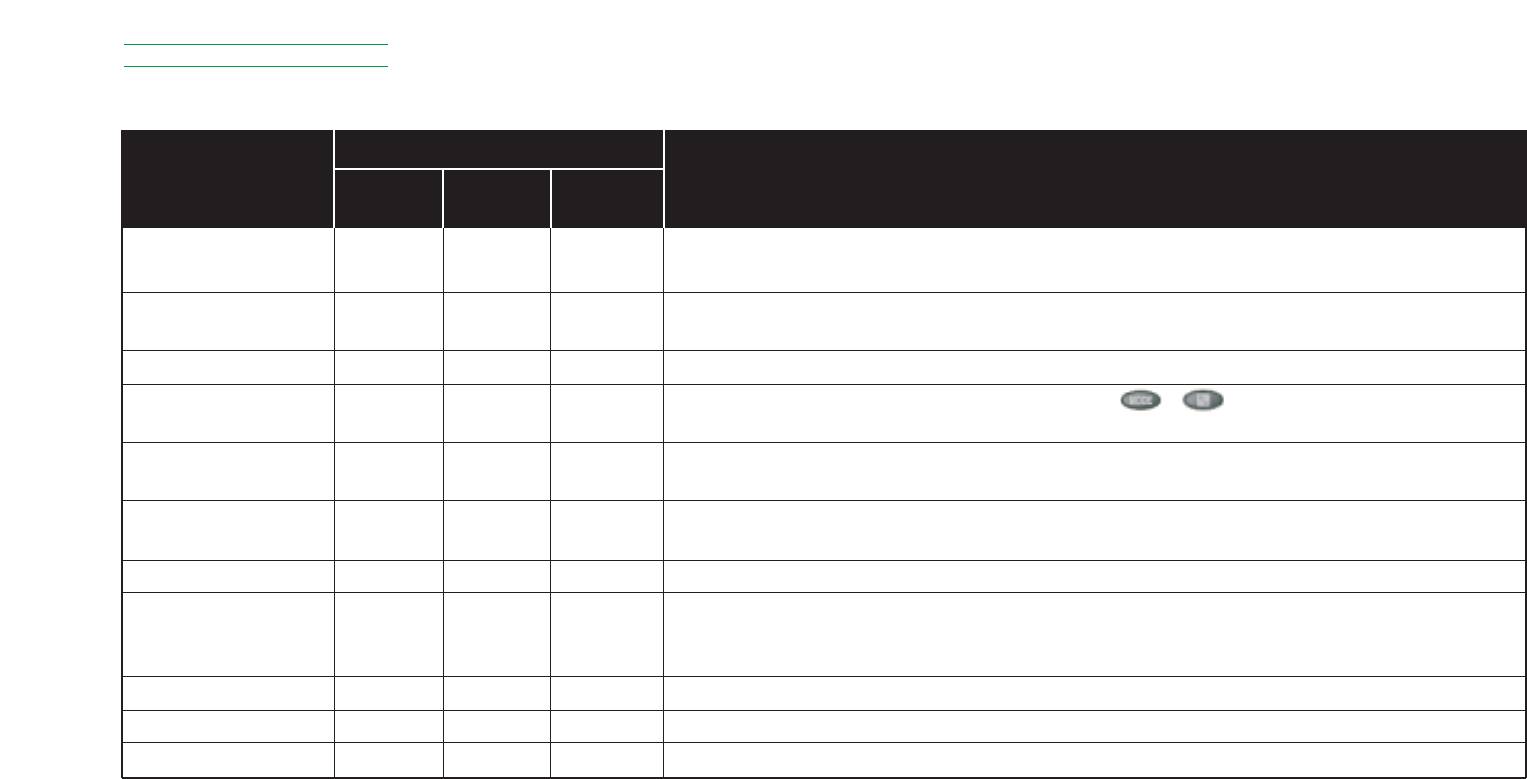
Опции меню настройки
Имеющиеся в меню настройки опции зависят от режима работы.
Режим
Опция
Описание
A-REC M-REC
Воспроиз-
ведение
Папки ✓✓—* Выбирает папку, используемую для хранения изображения; создает, присваивает
имя и удаляет папки
Опции монитора ✓✓✓Включает или отключает функции предварительного просмотра и обзора; регули-
рует яркость и цветовой тон монитора
Звук затвора ✓✓✓Контролирует звуковой сигнал, издаваемый камерой
Органы — ✓ — Выбирает функцию, приписанную кнопкам и в режиме M-REC;
управления контролирует настройки M-REC, которые запоминаются при отключении камеры
Автоматическое ✓✓✓Определяет интервал времени перед автоматическим отключением монитора
отключение
Последователь- ✓✓— Опции присвоения имен файлам для A-REC и M-REC
ные номера
Формат карты CF ✓✓✓Форматирует карты памяти для использования в камере COOLPIX 990
Лампочка — ✓ — Определяет, сработает ли лампа уменьшения эффекта “красных глаз” для
подтверждения подтверждения срабатывания затвора
снимка
Дата ✓✓✓Устанавливает дату и время
Видео режим — ✓✓Осуществляет выбор между стандартами NTSC и PAL для видео-выхода
Язык — ✓✓Выбирает язык меню и сообщений
* Опция “Folders” (Папки) для режима воспроизведения доступна из основного меню воспроизведения.
81
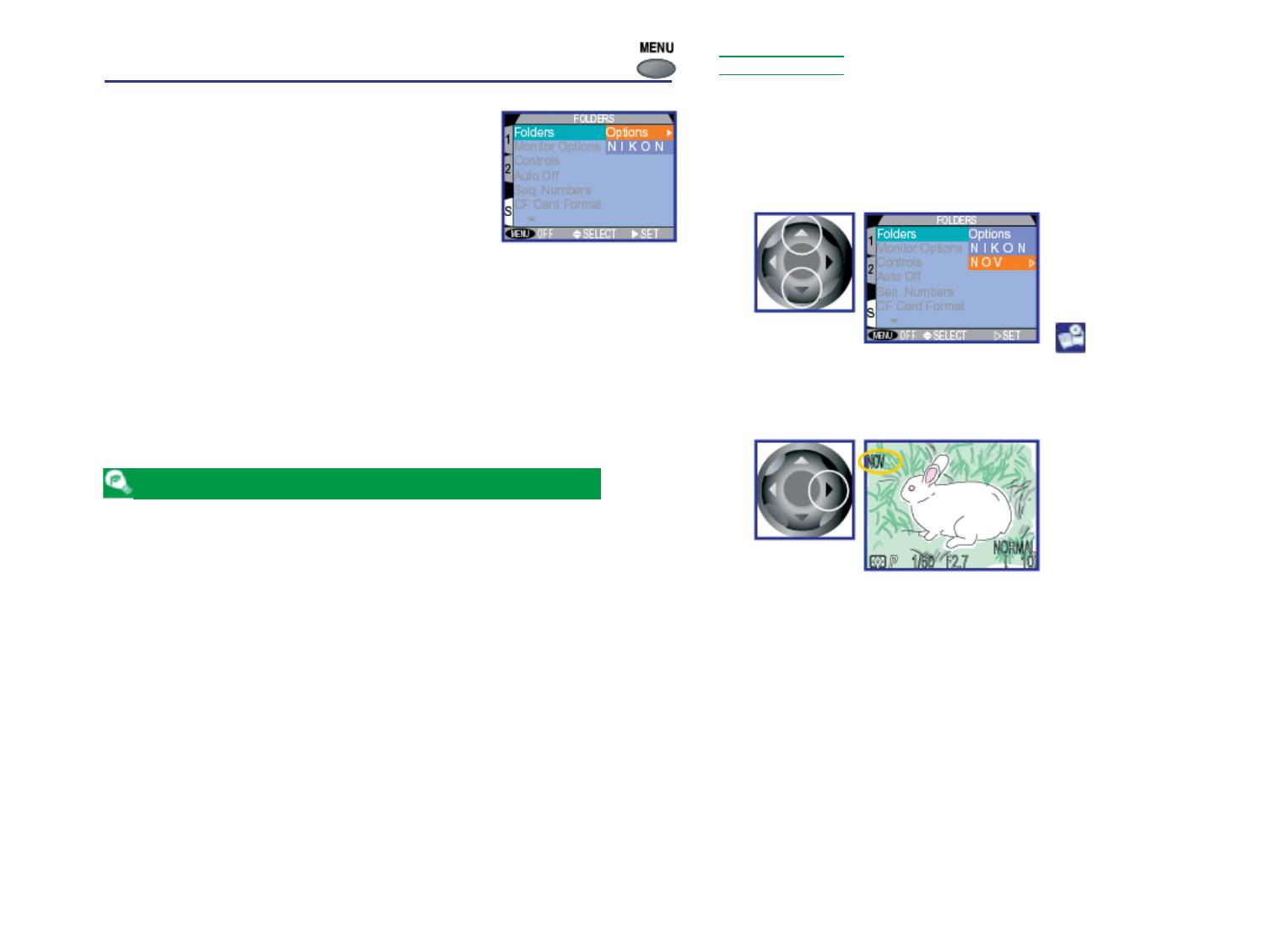
Использование папок
Выбор папки
Для выбора папки, которая будет использоваться для воспроизве-
По умолчанию, фотографии, сделанные с ис-
дения или для хранения последующих фотографий в режимах A-
пользованием камеры COOLPIX 990, хранятся
REC и M-REC:
на карте памяти в папке, обозначенной
NIKON. Для того, чтобы было легче найти фо-
тографии при воспроизведении, Вы можете
создать дополнительные папки и организо-
Примечание: “NOV” представ-
1
ляет собой созданную пользо-
вать фотографии по темам. Опция Folders
вателем папку, включенную в
(Папки) может использоваться для выбора папки, в которой будут
иллюстративных целях. Ин-
храниться последующие фотографии, или для выбора папки, из ко-
формацию о создании папок
торой фотографии будут воспроизводиться. Она также содержит
смотрите:
опции для создания, переименования и удаления папок.
Выделите
“Опции Папка” (ниже)
имя папки
подсветкой
Имя папки будет отображено
2
на ЖК-мониторе (папка
“NIKON” не отображается)
Система файлов камеры подчиняется Правилу Проектирования
Систем файлов камеры (DCF). В соответствии с этой системой, име-
на папок состоят из трехзначного номера папки, за которым следу-
Нажмите
ет имя папки (например, “100NIKON”). Каждая папка может содер-
жать максимум 999 изображений (она может содержать и меньше,
что зависит от размера карты памяти и других факторов). При за-
полнении папки автоматически будет создана другая папка с тем
же именем, но с отличающимся номером папки (например,
“101NIKON”). Для большинства целей номер папки можно проиг-
норировать - при просмотре с помощью камеры папки с одним и
тем же именем, но с различными номерами папок, рассматрива-
ются как одна и та же папка. Например, папки “100NIKON” и
“101NIKON” показываются как одна папка (“NIKON”) без номера
папки. Однако такие папки появляются как отдельные папки при
просмотре карты памяти на компьютере (подробности смотрите в
Справочном Руководстве NIKON View 3). Если у Вас появляются
проблемы с нахождением фото на компьютере, Вы можете вос-
произвести его на камере, где в информации о фотографии вос-
производятся полный номер папки и название.
82
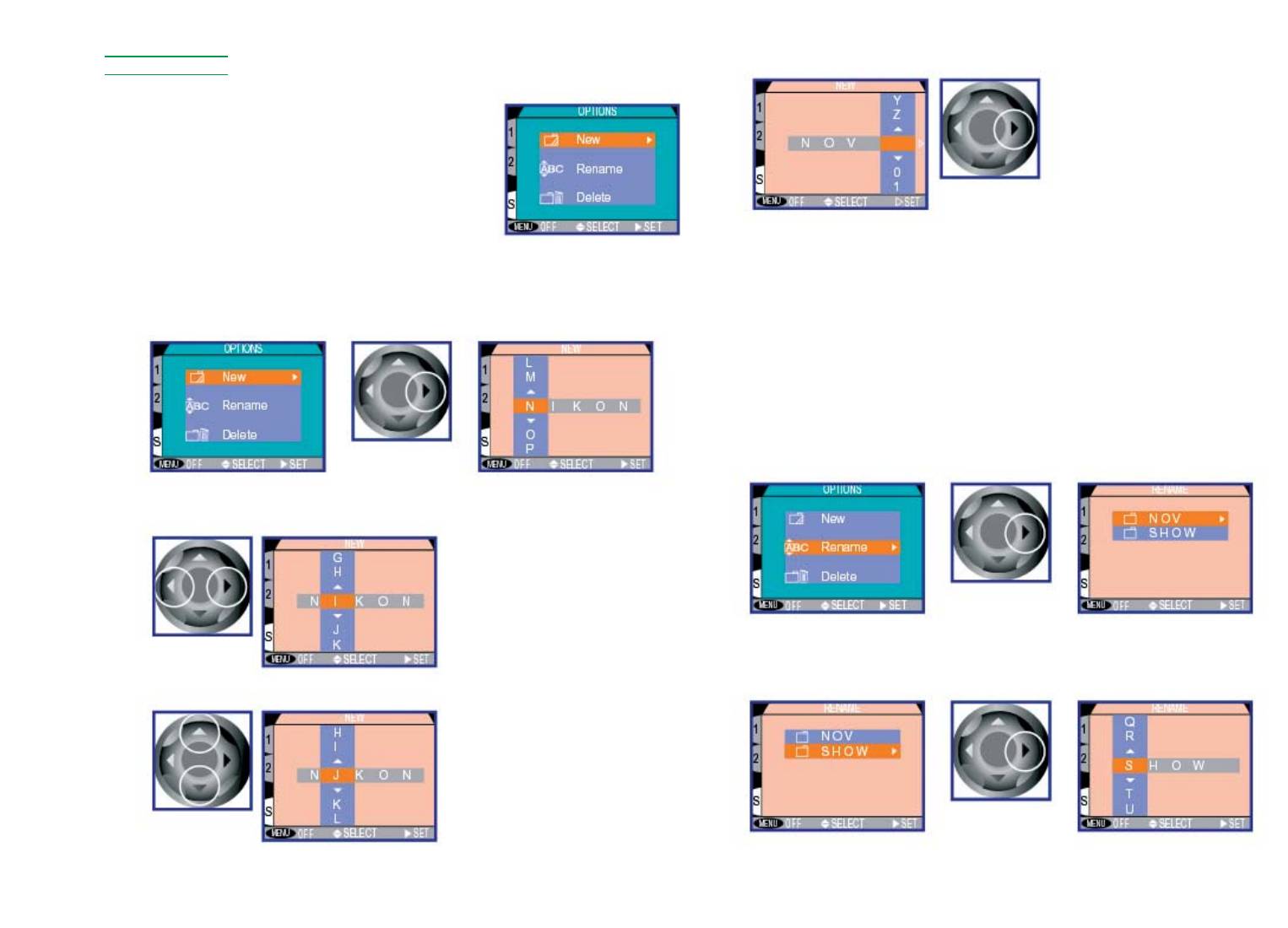
Опции папки
Выделите подсветкой послед-
3
Меню опций папки можно использовать для
нюю букву и нажмите на мно-
создания, переименования или удаления
гопозиционный переключа-
тель вправо для регистрации
папок.
новой папки и выхода из ме-
ню. Нажмите на кнопку MENU
Нажмите
(Меню) для выхода без созда-
ния новой папки.
Создание новых папок
До тех пор, пока из меню FOLDERS (Папки) не будет выбрана новая
Для создания новой папки выделите подсветкой New (Новая) в
папка, все последующие фотографии будут храниться в этой новой
меню опций папки и нажмите на многопозиционный переключа-
папке.
тель вправо.
Переименование папок
Для переименования существующей папки выделите подсветкой
пункт Rename (Переименовать) в меню опций папки и нажмите
на многопозиционный переключатель вправо. Появится список
папок, созданных пользователем.
Нажмите
Присвойте имя и зарегистрируйте новую папку
1
Нажмите
Выделите подсветкой ту папку, которую Вы хотите переименовать
Выделите букву
и нажмите на многопозиционный переключатель вправо.
подсветкой
Имя папки может со-
2
держать заглавные бук-
вы (“A” - “Z”), цифры и
пробелы. Повторите
этапы 1 и 2 для созда-
ния нового имени пап-
Нажмите
Отредактируйте
ки из пяти букв.
букву
Переименуйте папку как описано в этапах 1 - 3 приведенного вы-
ше раздела “Создание новых папок”.
83
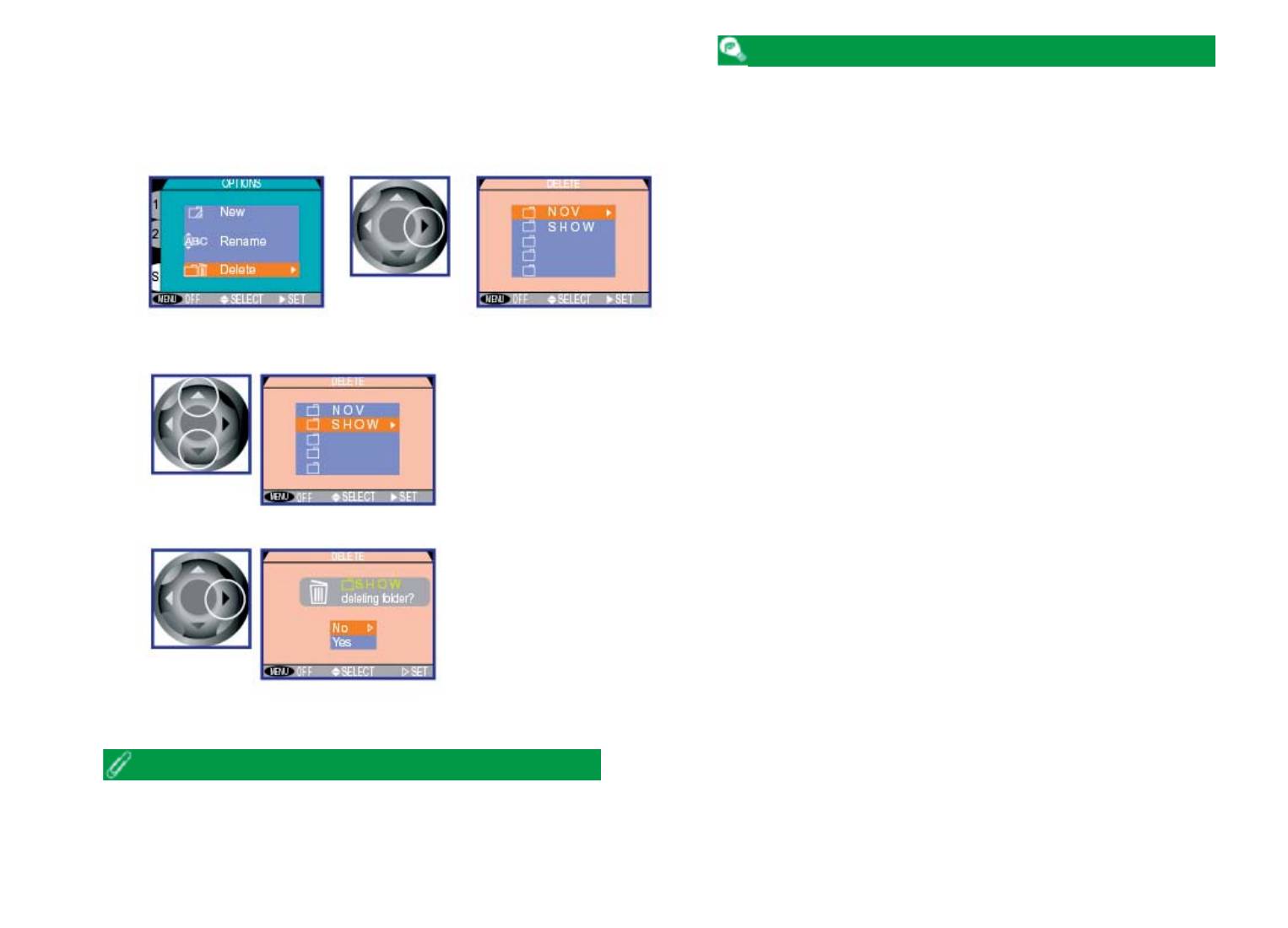
Удаление папок
Для удаления существующей папки выделите подсветкой Delete
Фотографии, сделанные при настройке Ultra HS, хранятся в папках
(Удалить) в меню опций папки и нажмите на многопозиционный
именами типа “N_”, за которым следует число из трех цифр, авто-
переключатель вправо. Появится список папок, созданных пользо-
матически присваиваемое камерой. Поскольку каждая серия фото-
вателем.
графий хранится в отдельной папке, то пункт Folder Options >
Delete (Опции папки > Удалить) может применяться для одно-
временного удаления всех фотографий в серии.
Нажмите
Выберите папку для удаления.
1
Выделите
имя папки
подсветкой
Появится диалоговое ок-
но подтверждения
2
• Выберите Yes (Да) для
удаления папки
• Выберите No (Нет) для
возвращения в преды-
Нажмите
дущее меню без удале-
ния папки.
Если выделенная папка содержит скрытые или защищенные изоб-
ражения, эта папка удалена не будет. Однако все содержащиеся в
ней изображения, которые не являются скрытыми или защищен-
ными, будут удалены.
84
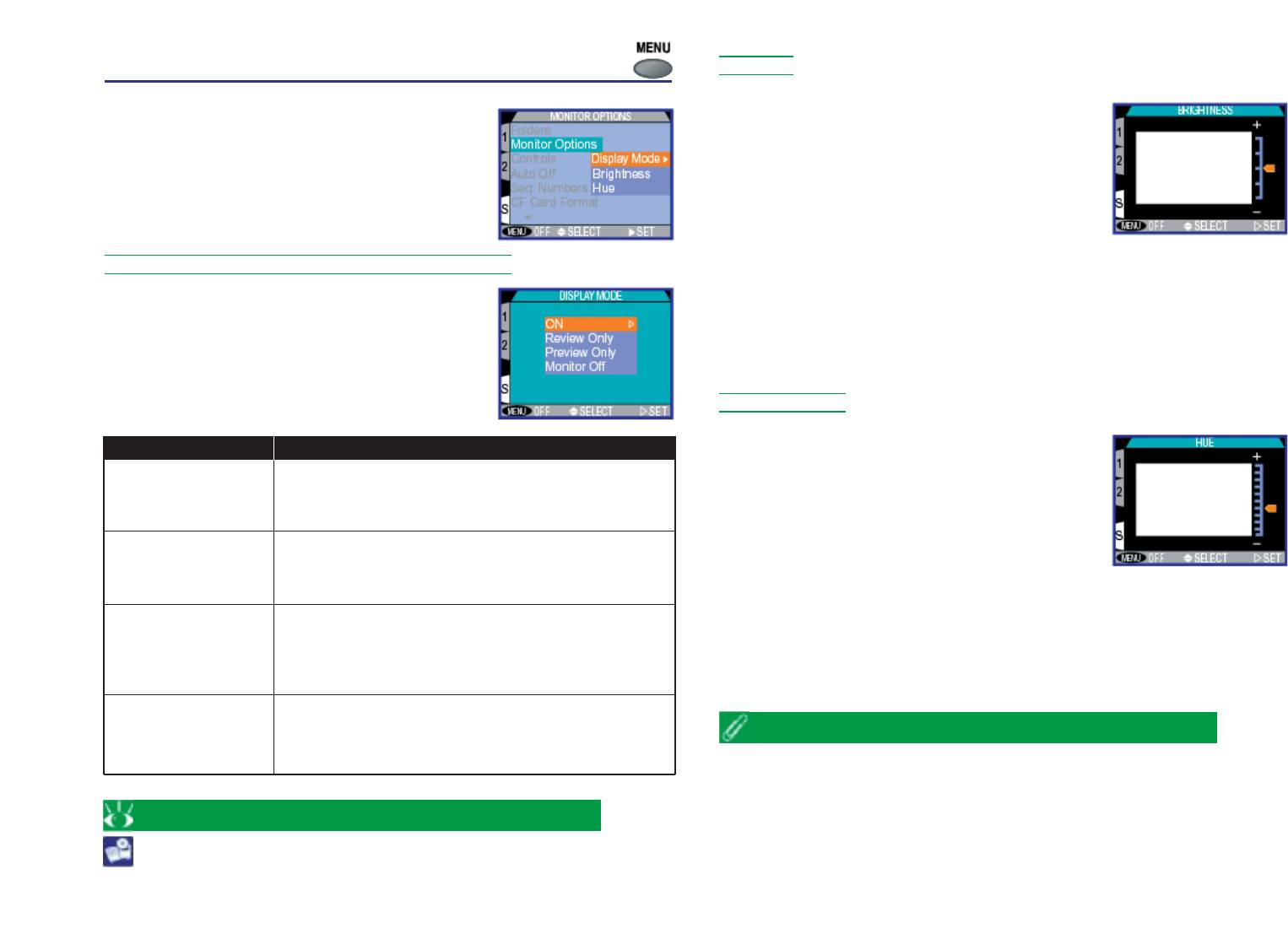
Опции монитора
Яркость
Эта опция контролирует яркость ЖК-монито-
Пункт Monitor Options (Опции монитора) в
ра. Воспользуйтесь многопозиционным пе-
меню настройки контролирует функцию
реключателем для увеличения или уменьше-
просмотра, а также яркость и цветовой тон
ния яркости путем перемещения стрелки в
монитора.
правой стороне дисплея вверх или вниз. По-
сле того как Вы отрегулировали яркость в со-
ответствии со своими желаниями, нажмите
на многопозиционный переключатель вправо для того, чтобы вве-
Режим дисплея (Только для режима M-REC)
сти это изменение в действие. Изменения, сделанные в одном ре-
жиме работы (AA-REC, M-REC, PLAY), одновременно применяются
Эта опция контролирует функцию просмот-
и к двум другим.
ра и определяет момент автоматического
включения ЖК-монитора в режиме M-REC.
Цветовой тон
Опция
Описание
Эта опция контролирует цветовой тон ЖК-
монитора. Воспользуйтесь многопозицион-
ЖК-монитор включается при включении
ON
ным переключателем для изменения цвето-
камеры; фотографии отображаются на
(ВКЛ)
вого тона монитора путем перемещения
ЖК-мониторе после съемки.
стрелки в правой стороне дисплея вверх или
ЖК-монитор включается только для отоб-
вниз. После того как Вы отрегулировали на-
Review Only
ражения фотографий непосредственно
стройки в соответствии со своими желания-
(Только просмотр)
после съемки
ми, нажмите на многопозиционный переключатель вправо для то-
го, чтобы ввести это изменение в действие. Изменения, сделанные
Preview Only
ЖК-монитор включается при включении
в одном режиме работы (AA-REC, M-REC, PLAY), одновременно
(Только
камере, но после съемки фотографии на
применяются и к двум другим.
предварительный
ЖК-мониторе не отображаются
просмотр)
Monitor Off
ЖК-монитор остается выключенным при
(Монитор
включенной камере; после съемки фото-
отключен)
графии на ЖК-мониторе не отображаются
Увеличение яркости ЖК-монитора увеличивает также яркость изо-
бражений, выводимых на телевизор, когда камера подключена к
телевизору или к кассетному видеомагнитофону. При нормаль-
Для получения дополнительной информации
ных условиях просмотра это может сделать изображение на теле-
визионном экране кажущимся слишком ярким или “размытым”.
О Режиме дисплея и долговечности батареи (стр. ???)
85
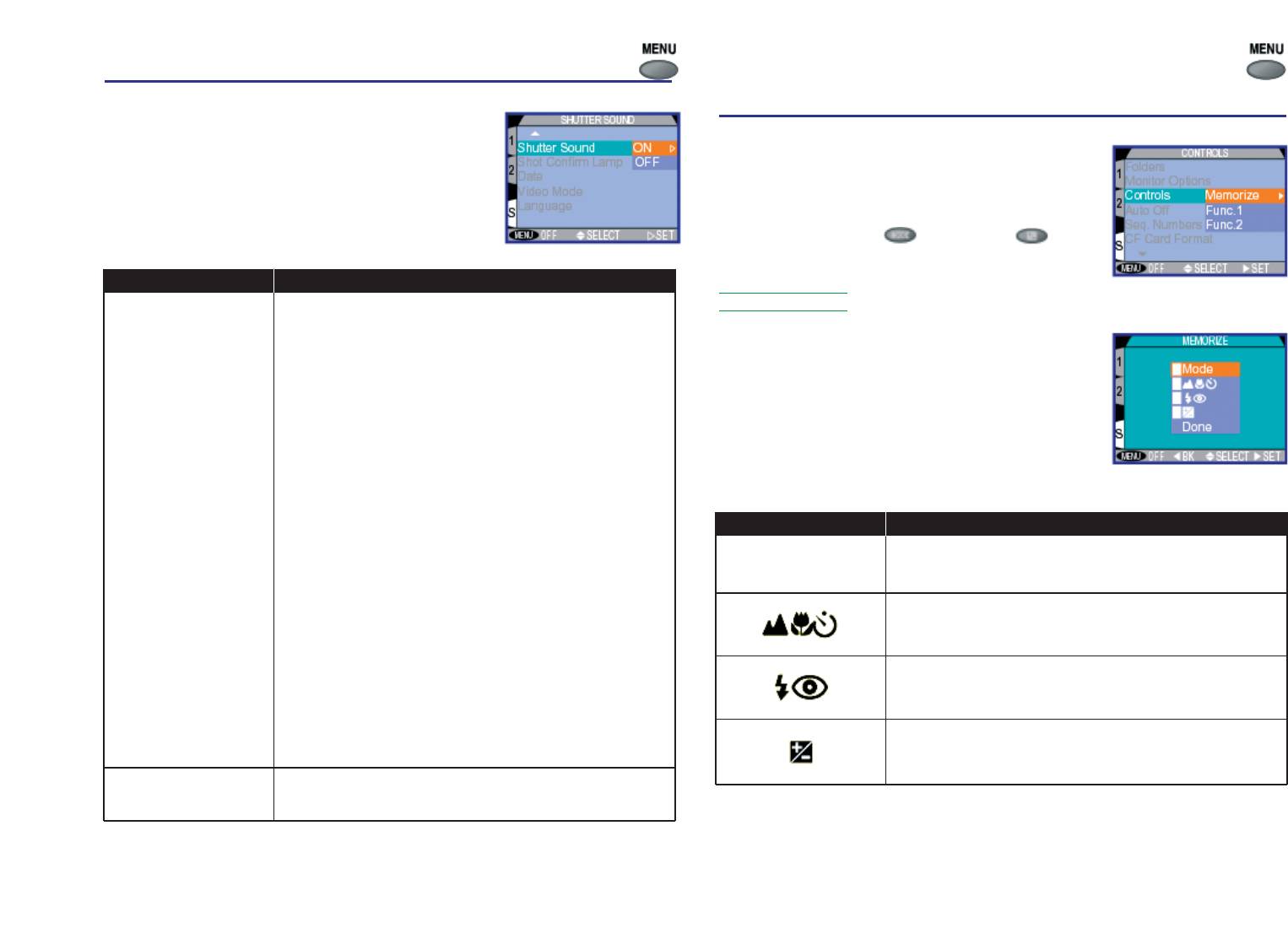
Настройки звука
Пользовательская настройка
органов управления камерой
Подменю Shutter Sound (Звук затвора)
контролирует звуковой сигнал, издаваемый
Опции в подменю Controls (Органы управ-
динамиком камеры.
ления) определяют, какие настройки M-REC
возвращаются в исходное состояние при от-
ключении камеры, и какие функции опреде-
ляются для кнопок (FUNC. 1) и (FUNC
2) в режиме M-REC.
Опция
Описание
Запоминание
Камера издает одиночный звуковой сиг-
нал для подтверждения того, что:
Меню Memorize (Запоминание) опреде-
• лимб режимов был повернут на A-REC
ляет, какие настройки M-REC остаются дейст-
или M-REC от OFF (Отключен) или PLAY
вующими при отключении камеры. Если в
(Воспроизведение)
этом меню выбирается некоторый пункт, на-
• был сделан снимок
стройка, которая действовала в момент от-
• в камеру была вставлена карта памяти
ключения камеры, восстанавливается, когда
• была выбрана конвертерная насадка к
кольцо режимов в следующий раз поворачи-
объективу или ручной режим фокуси-
вается на M-REC.
ровки
ON
• были выполнены операции удаления,
Опция
Запоминаемая настройка
(Включен)
сокрытия или защиты
Mode
• был выбран пункт ON из подменю
Режим отработки экспозиции
(Режим)
Shutter Sound (Звук затвора)
Камера издает двойной звуковой сигнал
Режим фокусировки
для предупреждения о том, что:
• камера находится не в фокусе при час-
тичном нажатии на кнопку спуска затво-
Настройка вспышки
ра (только одиночный автофокус)
• карта памяти полна или не вставлена
• сели батарейки
Значение коррекции экспозиции
OFF
Динамик камеры отключен
(Отключен)
Для выбора пункта или для удаления метки выбора с пункта выде-
лите этот пункт подсветкой и нажмите на многопозиционный пе-
реключатель вправо. Выделите подсветкой Done (Выполнить) и
нажмите на многопозиционный переключатель вправо для введе-
ния изменений в действие.
86
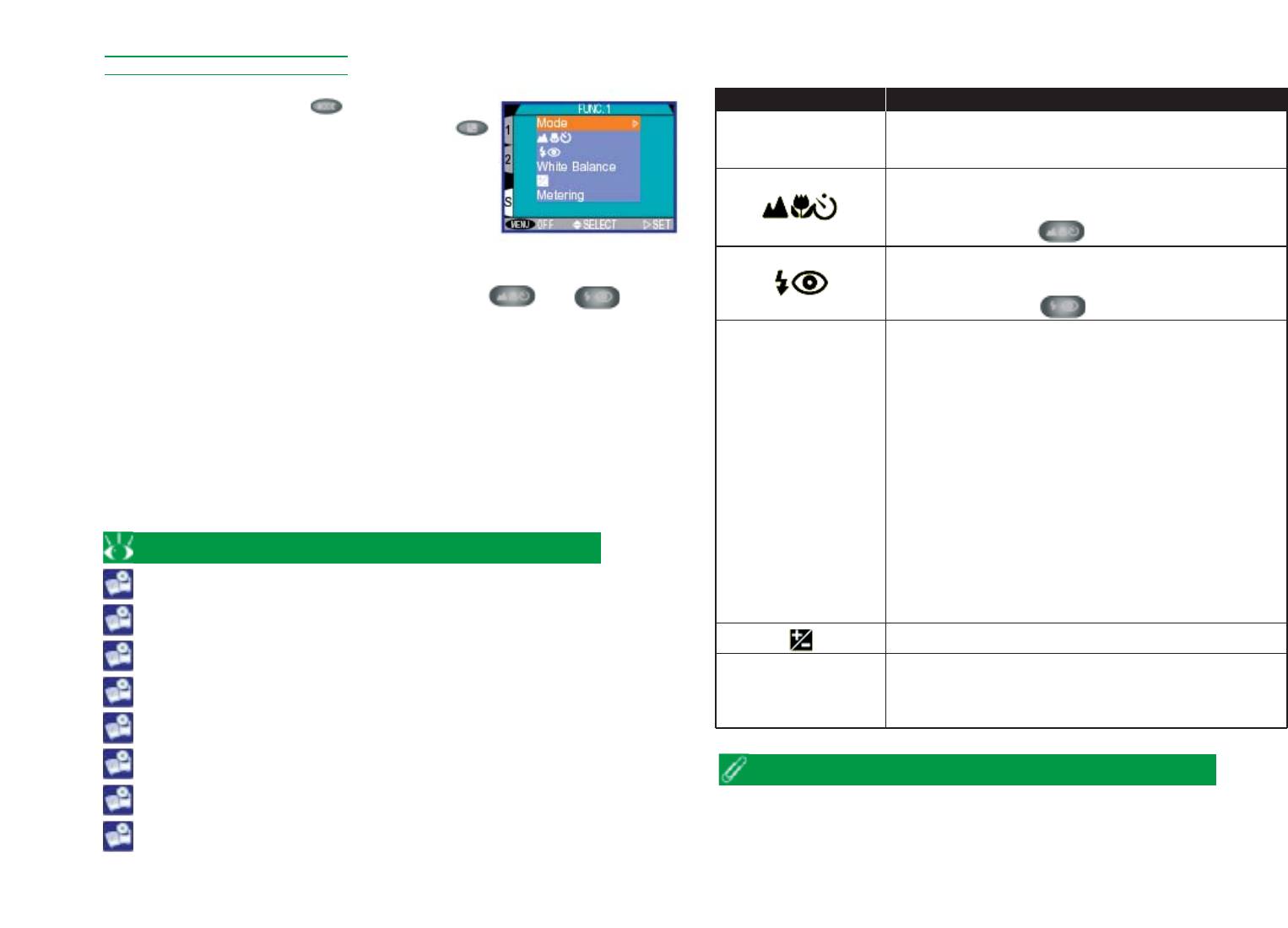
Функциональные кнопки
Следующие функции можно приписать любой из кнопок:
Опция
Приписываемая функция
По умолчанию, кнопка (FUNC. 1) контро-
лирует режим экспозиции, а кнопка
Mode
Режим отработки экспозиции
(FUNC. 2) контролирует коррекцию экспози-
(Режим)
ции. Пользуясь меню FUNC 1 и FUNC 2, Вы мо-
жете приписать различные функции этим
Режим фокусировки / Ручная фокусировка
кнопкам в режиме M-REC. Например, если
(функции выполняются так же, как и с по-
приписать настройку баланса белого или из-
мощью кнопки )
мерение экспозиции одной из этих кнопок, можно будет регулиро-
Настройка вспышки / Чувствительность
вать эти настройки без использования меню. В качестве альтерна-
(функции выполняются так же, как и с по-
тивы Вы можете приписать функции кнопок или кноп-
мощью кнопки )
кам FUNC. 1 или FUNC. 2, разместив эти функции там, где их можно
легко регулировать.
Баланс белого (Нажмите при повороте
диска управления для выбора программы
баланса белого; при нажатой кнопке на
дисплее выдержка/диафрагма панели уп-
равления отображается индикатор W-BAL
White balance
(Баланс белого) и программа настройки
(Баланс белого)
баланса белого в следующем виде: Pre =
Предыдущая настройка [восстанавливает
последнюю записанную предварительную
настройку значения белого], Sun = Ясно,
Для получения дополнительной информации
Inc = Освещение лампами накаливания,
Flu = Освещение люминесцентными лам-
О Режиме экспозиции (стр. ???)
пами, Clo = Облачно, Fla = Вспышка, дис-
плей пуст = Автоматический режим
О Фокусировке (стр. ???)
Коррекция экспозиции
О Настройках вспышки (стр. ???)
Metering
Метод измерения экспозиции (нажмите
(Измерение
О Чувствительности (стр. ???)
при повороте диска управления для вы-
экспозиции)
бора метода измерения экспозиции)
О Балансе белого (стр. ???)
О Коррекции экспозиции (стр. ???)
О Экспонометрии (стр. ???)
Режим экспозиции не может использоваться до тех пор, пока
функция Mode (Режим) не будет приписана одной из двух кно-
Об Опциях измерения экспозиции (стр. ???)
пок. Если ни одной из кнопок не приписана функция коррекции
экспозиции, то коррекцию экспозиции можно регулировать толь-
ко путем использования пункта Exp. +/- в подменю M-REC EXPO-
SURE OPTIONS.
87
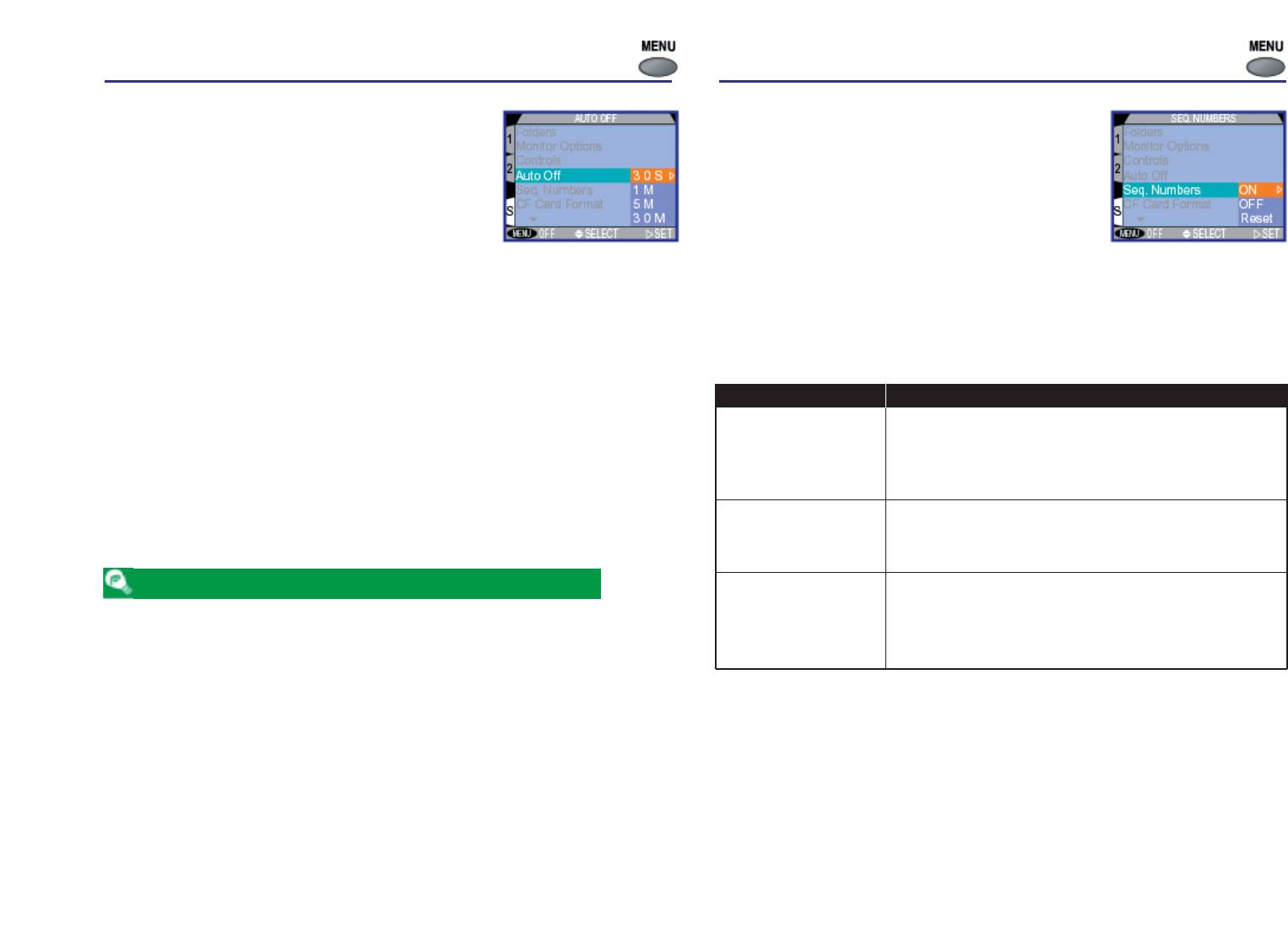
Автоматическое отключение
Нумерация файлов
При работе на батарейном питании камера
Фотографии, сделанные с использованием
переходит в режим ожидания, если никаких
камеры COOLPIX 990, хранятся в файлах изо-
операций не выполняется в течение трид-
бражений. Каждому файлу присваивается
цать секунд (трех минут при отображении
имя, состоящее из “DSCN” и четырехзначно-
меню). Временной предел для режима ожи-
го числа, автоматически присваиваемого ка-
дания можно выбрать из меню Auto Off (Ав-
мерой. Хотя две фотографии в одной и той
томатическое отключение).
же папке не будут носить одно и то же имя
файла, фотографии в различных папках могут иметь одинаковое
Временной предел для воспроизведения не зависит от временно-
имя, вызывая путаницу при копировании на компьютер. Это мож-
го предела для режимов A-REC и M-REC и устанавливается путем
но предотвратить, воспользовавшись опциями в подменю Seq.
выбора пункта Auto Off (Автоматическое отключение) из ме-
Numbers (Последовательные номера).
ню настройки воспроизведения. Временной предел для режимов
A-REC и M-REC может быть установлен путем выбора пункта Auto
Off (Автоматическое отключение) или из меню настройки A-
Опция
Описание
REC или из меню настройки M-REC.
При создании новой папки нумерация бу-
ON
дет продолжаться, начиная с последнего
(ВКЛ)
использованного номера. Все файлы будут
иметь однозначно определенное имя
При создании новой папки нумерация бу-
OFF
дет начинаться с 0001. Файлы в различ-
(ОТКЛ)
ных папках могут иметь одинаковое имя
Reset
Возврат в исходное состояние переводит
(Возврат
В режиме ожидания все функции камеры деактивируются и сама
последовательную нумерацию к наимень-
в исходное
камера, фактически, почти не потребляет энергии. Камеру можно
шему номеру, имеющемуся на карте
состояние)
вновь активировать, нажав на кнопку MONITOR (Монитор) или на-
половину нажав на кнопку спуска затвора.
При питании камеры с использованием адаптера переменного то-
ка (имеющегося отдельно), камера будет оставаться включенной в
течение тридцати минут, если не выполняется никаких операций
независимо от настроек в меню Auto Off (Автоматическое от-
ключение). Если камера подключена к телевизору, экран телеви-
зора останется включенным неопределенно долго после отключе-
ния ЖК-монитора.
88
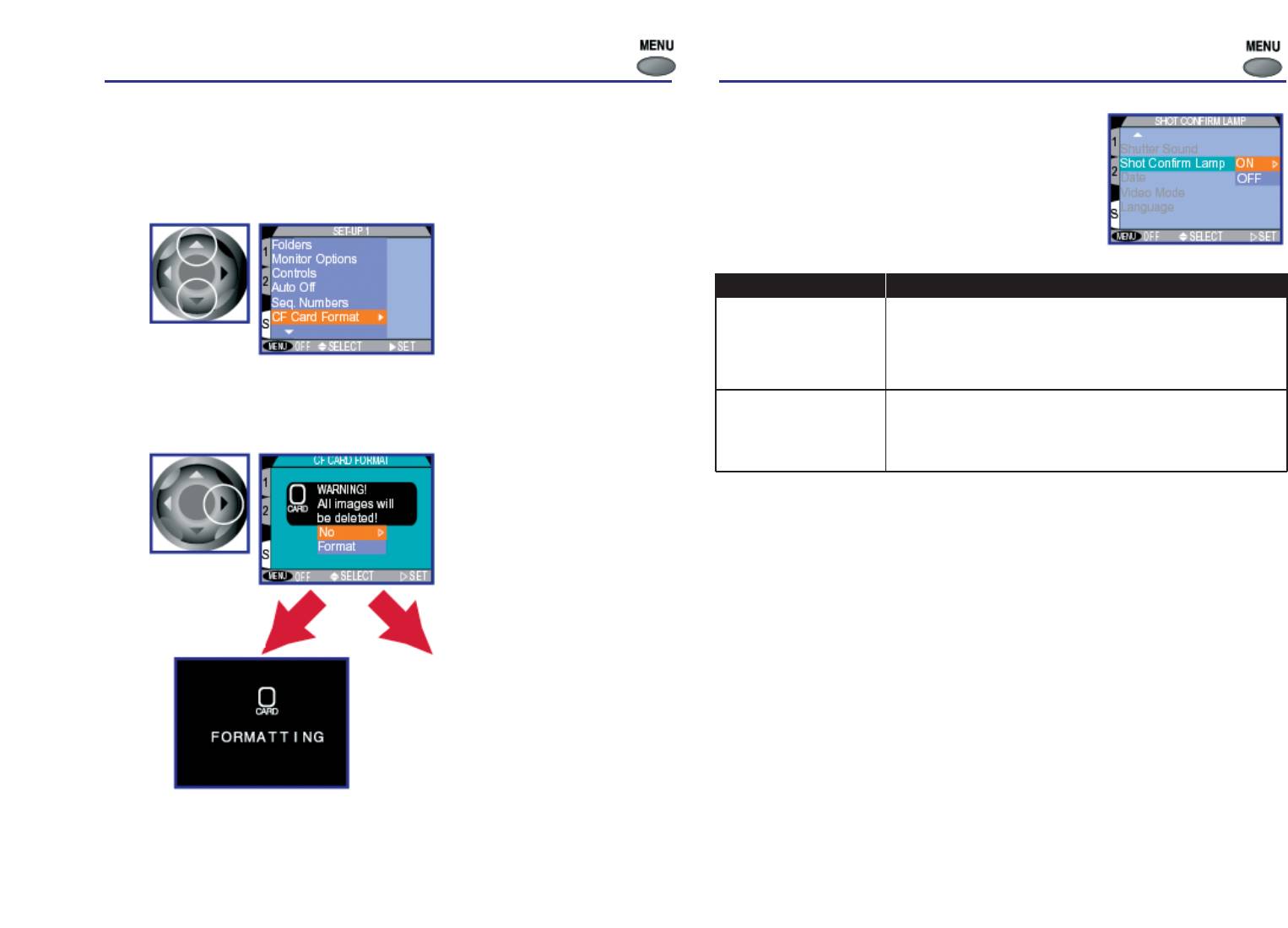
Форматирование карт памяти
Подтверждение спуска затвора
Карты памяти можно форматировать с использование опции CF
Можно настроить лампочку для уменьше-
Card Format в меню настроек для каждого режима. Для форматиро-
ния эффекта “красных глаз” рядом с видо-
вания карты памяти:
искателем так, чтобы она давала визуальное
подтверждение спуска затвора, воспользо-
вавшись пунктом Shot Confirm Lamp (Лам-
па подтверждения спуска) в меню наст-
1
роек режима M-REC.
Опция
Описание
OFF
Лампочка для уменьшения эффекта “крас-
Выделите
(ОТКЛ)
ных глаз” не срабатывает при спуске за-
подсветкой
твора (по умолчанию)
пункт
CF Card Format
ON
Лампочка для уменьшения эффекта “крас-
(ВКЛ)
ных глаз” срабатывает при спуске затвора
в режимах A-REC или M-REC
Появляется диалоговое ок-
2
но подтверждения. Выбери-
те Format (Форматиро-
вать) или No (Нет) (отме-
тим, что при выборе
Format (Форматировать)
Нажмите
форматирование начинает-
ся немедленно, при этом
полностью удаляются все
Format
данные на карте)
(Форматировать)
No (Нет)
Возвращение в меню
настроек без формати-
рования карты
Идет форматирование. Не вынимайте
карту из камеры до полного завершения
форматирования. Все данные на карте
безвозвратно удаляются
89
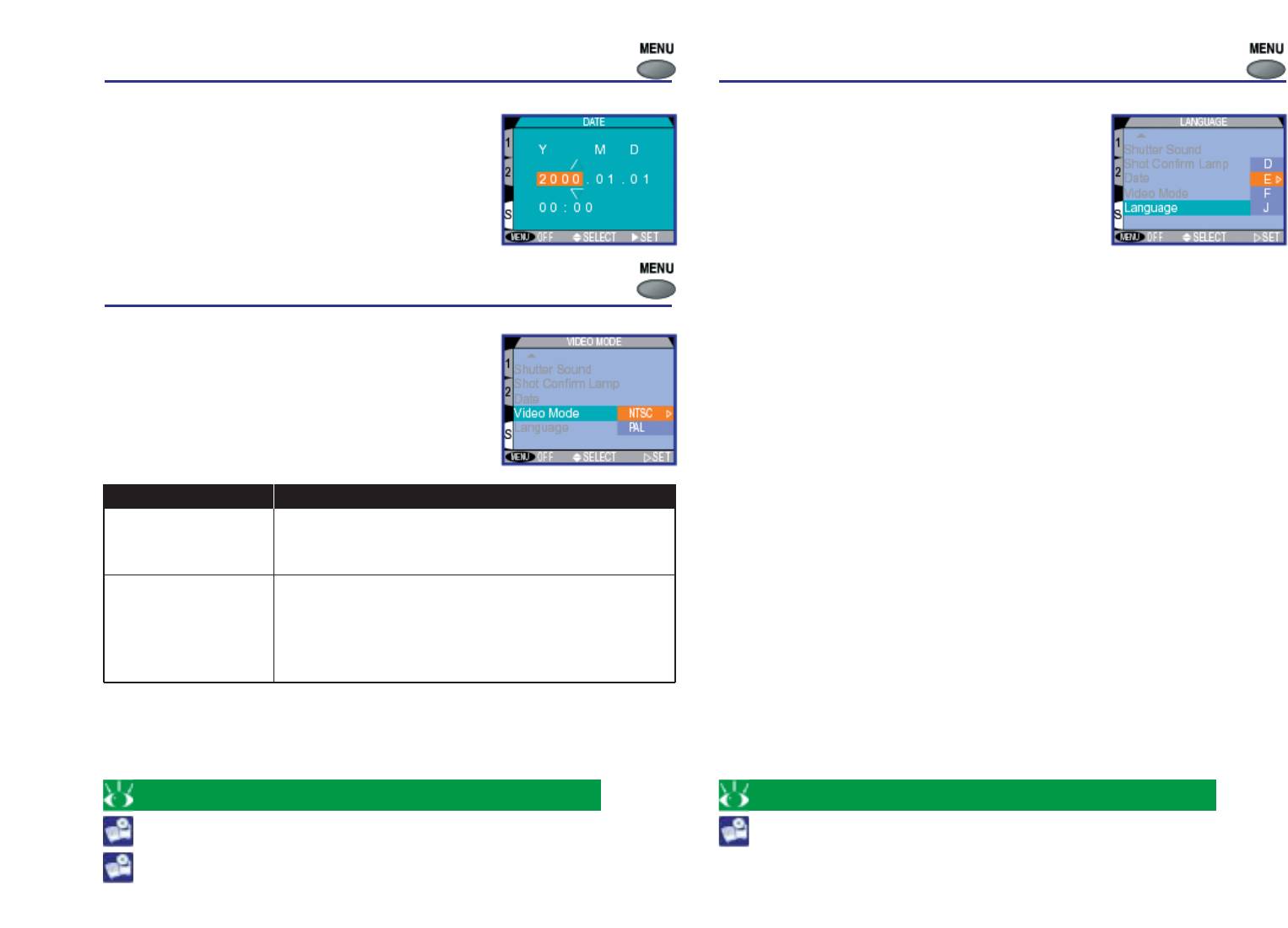
Дата и время
Язык
Опция Date (Дата) может использоваться
Опция Language (Язык) в меню M-REC или
для настройки часов-календаря камеры. До-
меню настройки воспроизведения исполь-
полнительную информацию об установке да-
зуется для выбора языка для меню и сооб-
ты и времени смотрите в разделе “Первые
щений, выдаваемых камерой. Для получе-
шаги: Установка времени и даты”.
ния дополнительной информации о выборе
языка смотрите раздел “Первые шаги: Вы-
бор языка ”
Видео режим
Подменю Video Mode (Видео режим) ис-
пользуется для выбора стандарта видео-сиг-
нала при подключении камеры к телевизору
или видеомагнитофону.
Опция
Описание
NTSC
Используется при подключении к устрой-
ствам стандарта NTSC
Используется при подключении к устрой-
PAL
ствам стандарта PAL. Отметим, что при вы-
боре этого стандарта ЖК-монитор отклю-
чится при подключении видеокабеля
Для получения дополнительной информации
Для получения дополнительной информации
Об Установке даты и времени (стр. ???)
О выборе языка (стр. ???)
О подключении камеры к телевизору или
видеомагнитофону (стр. ???)
90

Подключения
Подключите блок питания от сети переменного то ка ( поставляет-
ся отдельно), если Вы хотите, чтобы телевизор продолжал показы-
В данной главе приводится информация о подключении Вашей
вать изображения после перевода камеры в режим ожидания и от-
камеры к компьютеру, телевизору или кассетному видеомагни-
ключения ЖК-монитора. При отключенном ЖК-мониторе настрой-
тофону.
ки камеры и информация о фотографии на телевизионном экране
отображаться не будет.
Подключение к телевизору или
Пункты Video Mode (Видео режим) в меню M-REC и меню наст-
кассетному видеомагнитофону
ройки воспроизведения позволяют осуществить выбор стандартов
выходного видеосигнала NTSC или PAL. Выберите тот стандарт, ко-
Используя видео-кабель EG-900, прилагаемый к Вашей камере, Вы
торый соответствует применяемому в Вашем телевизоре. Отме-
можете подключить камеру к телевизору или кассетному видеомаг-
тим, что при выборе видеостандарта PAL ЖК-монитор отключится
нитофону для просмотра фотографий на телевизионном экране.
при подключении камеры к видеоустройству (однако, в тех случа-
ях, когда идет запись при настройках CONTINUOUS меню Ultra HS
Вставьте черный разъем на EG-900 в
или Movie, ЖК-монитор будет использоваться для отображения, а
1
видеовыход камеры
выдача выходного видеосигнала будет приостановлена).
Подсоедините желтый разъем к гнезду
2
видеовхода телевизора или кассетного
видеомагнитофона
Настройте телевизор на видеоканал
3
Поверните кольцо режимов на A-REC, M-REC или PLAY. Теле-
4
визор будет отображать изображение, находящееся на ЖК-
мониторе камеры.
Для получения дополнительной информации
Фильмы на телевизоре проигрывать нельзя. Если Вы выберете ре-
О Видео режиме (стр. ???)
жим проигрывания фильма, когда камера подсоединена к телеви-
зору или кассетному видеомагнитофону, фильм будет отображать-
О непрерывных настройках (стр. ???)
ся на ЖК-мониторе камеры.
91
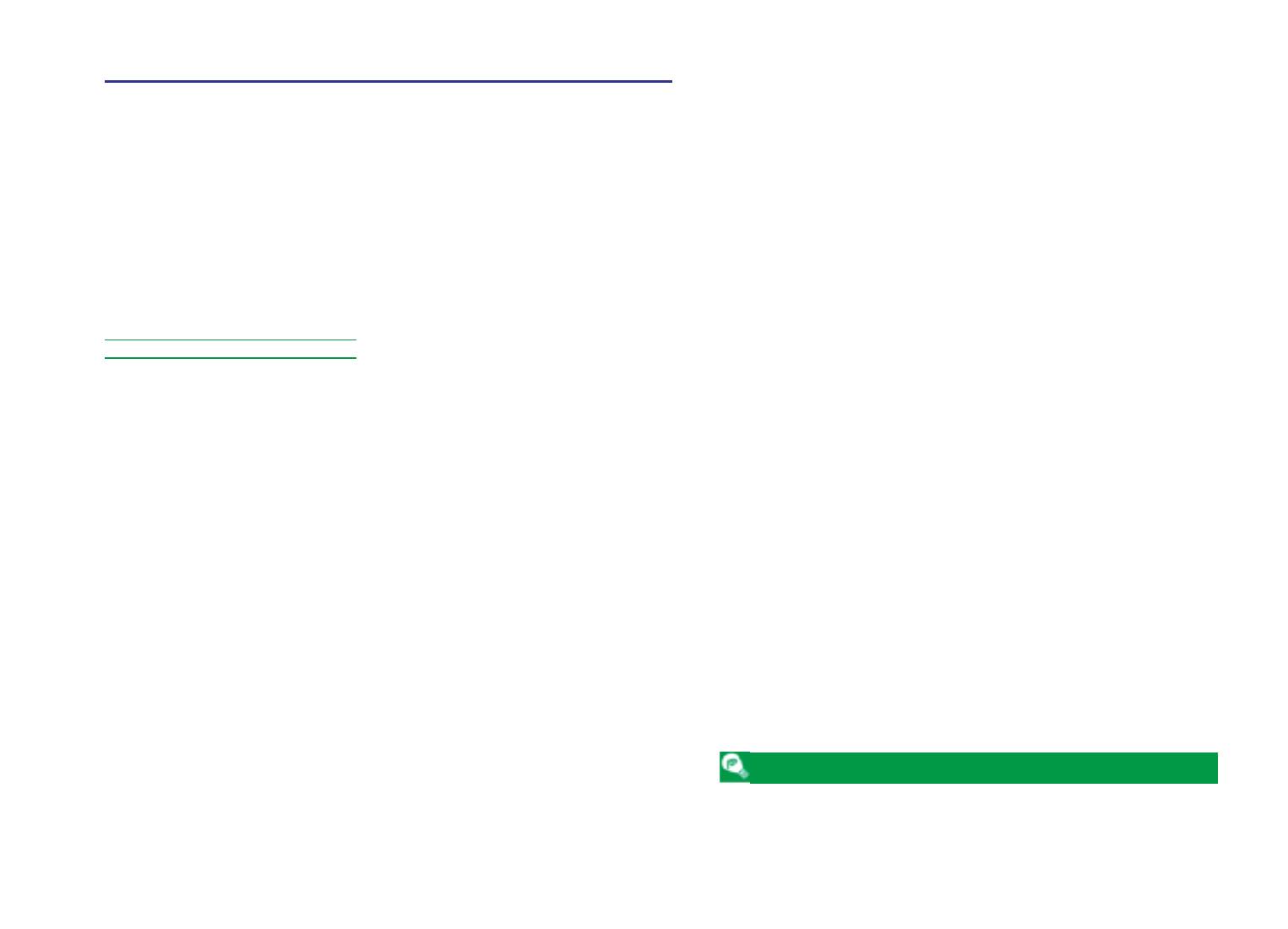
Подключение к компьютеру
Справочное руководство (PDF)
Справочный компакт-диск содержит отдельные справочные руко-
Фотографии, сделанные с помощью камеры COOLPIX 990, можно
водства для версий программного пакета Nikon View для Macintosh
просмотреть на Вашем компьютере или скопировать на диск для
и Windows. В этих руководствах содержатся полные инструкции по
длительного хранения или редактирования. Вы можете подклю-
эксплуатации. До того, как Вы сможете просмотреть их, необходи-
чить свою камеру непосредственно к компьютеру через универ-
мо установить Adobe Acrobat Reader версии 4.0 или выше. На спра-
сальную последовательную шину UC-EI или с помощью дополни-
вочном компакт-диске можно найти устанавливаемые программы
тельных последовательных кабелей SC-EW3/SC-EM3 и просмотреть
на шести языках, для их установки откройте папку для выбранного
содержание карты памяти с использованием программного обес-
Вами языка и дважды щелкните мышью по пиктограмме соответст-
печения Nikon View, поставляемого с камерой, или вставить карту
вующего устанавливаемого продукта. После завершения установки
памяти в гнездо для подключения шины или в дисковод для карт,
Вы можете просмотреть диалоговую документацию, щелкнув мы-
где она будет функционировать как диск.
шью по пиктограмме INDEX.pdf в корневой директории справоч-
ного компакт-диска.
Использование Nikon View
После прочтения документации установите программу Nikon View
Перед началом
как это рекомендовано в Руководстве по быстрому запуску. Теперь
Вы готовы подключить камеру к своему компьютеру.
Перед использованием пакета Nikon View прочтите прилагаемую
документацию. Руководства для Nikon View разбиты на две части,
обе размещены на справочном компакт-диске, поставляемом вме-
сте с камерой:
Руководство по быстрому запуску (Quick Start Guide) (HTML)
Это руководство, которое можно просмотреть с использованием
паке та Internet Explorer версии 3.0 или выше, или с использовани-
ем пакета Netscape Navigator версии 3.0 или выше, охватывает про-
цесс установки. Для просмотра:
• Вставьте справочный компакт-диск в дисковод для компакт-дисков
• Сделайте двойной щелчок кнопкой мыши на пиктограмме
QKSTART.html в корневой директории компакт-диска.
Если Вам не удается просмотреть Руководство по быстрому запус-
ку, обратитесь к текстовому файлу README.txt в корневой дирек-
тории справочного компакт-диска. В этом файле приводятся техни-
ческие требования к системе и основные инструкции по установке.
92
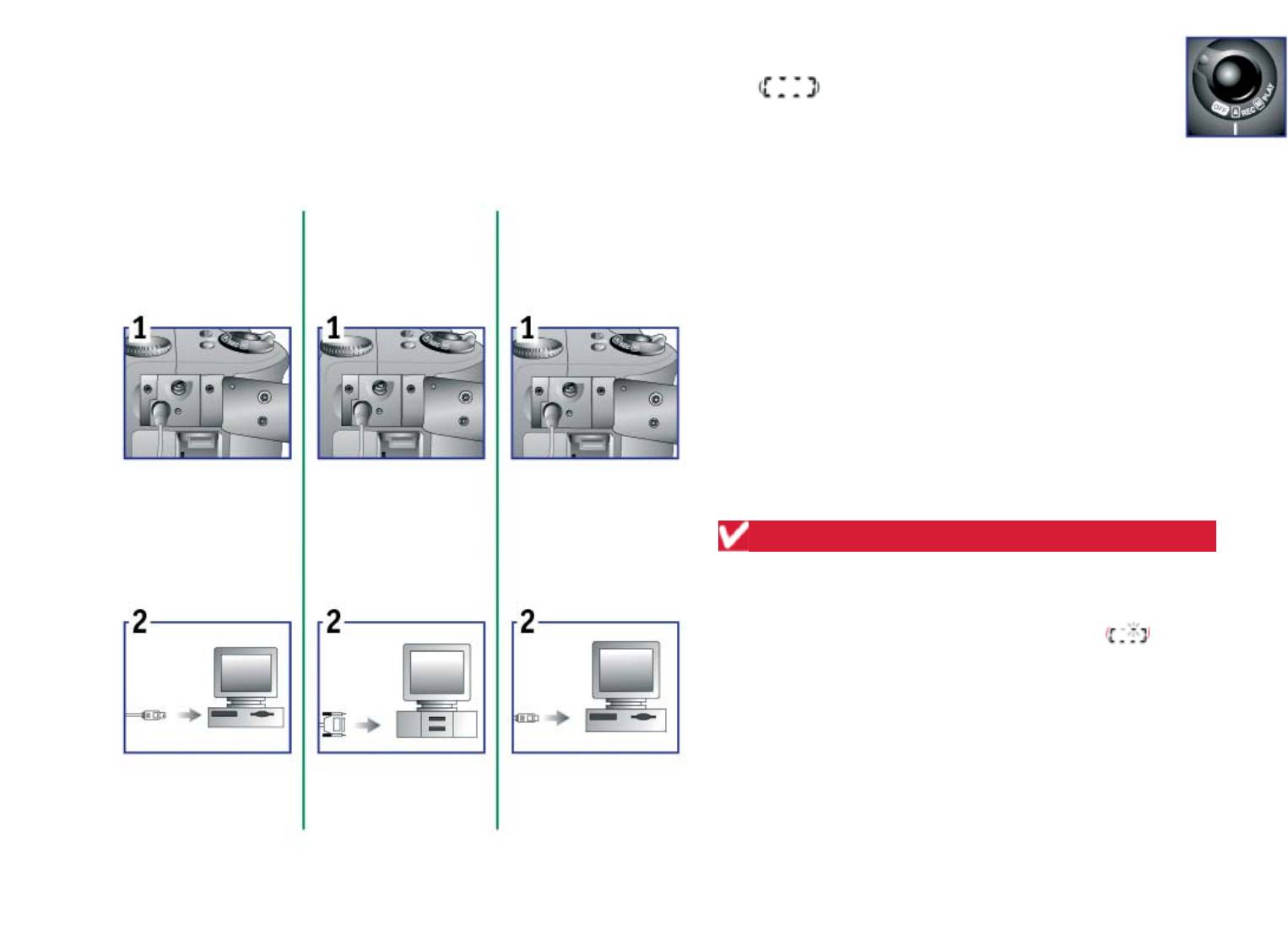
Подключение Вашей камеры к компьютеру
Включите камеру. Засветятся границы дисплея
3
выдержки/диафрагмы на панели управления
Камера COOLPIX 990 оснащена универсальной последовательной
?? .
шиной (USB) и последовательными портами. Придерживайтесь
приведенных ниже этапов для подключения Вашей камеры к IBM-
совместимому компьютеру или компьютеру Macintosh.
ЖК-монитор и все индикаторы, за исключением индикатора
батареи, отключатся, а все функции камеры будут выключены.
Нормальное функционирование восстановится после отклю-
Универсальная
Последовательный
Последователь-
чения кабеля.
последовательная
порт
ный порт
шина
(IBM-совместимый
(компьютер
Информацию о тех операциях, которые можно выполнить в то
(USB)
компьютер)
Macintosh)
время, когда камера подключена к Вашему компьютеру, смотрите
в Справочном руководстве к программе Nikon View для Вашей
компьютерной системы.
Подключите кабель UC-
Подключите последова-
Подключите последо-
EIUSB к универсальной
тельный кабель SC-EW3
вательный кабель SC-
последовательной ши-
к универсальной после-
EM3 к универсальной
не/ последовательному
довательной шине/ по-
последовательной ши-
разъему камеры
следовательному разъе-
не/ последовательному
му камеры
разъему камеры
В процессе передачи данных между камерой и Вашим компьюте-
ром границы дисплея выдержки/диафрагмы на панели управле-
ния будут последовательно вспыхивать и гаснуть, образуя выделя-
ющую рамку типа “марширующих муравьев” . Не вытаскивай-
те из гнезда серийный кабель или кабель универсальной последо-
вательной шины в процессе передачи данных.
Не используйте программу Nikon View на Вашей камере при ма-
лой мощности батарей или при севших батареях. Если индикатор
батареи переключается на “Низкую мощность” (Low) или начина-
Подключите кабель к
Подключите кабель к
Подключите кабель к
ет вспыхивать в то время, когда камера и компьютер соединены,
разъему универсальной
последовательному
порту модема или
дождитесь момента, когда рамки дисплея номера перестанут
последовательной ши-
порту компьютера
принтера компьютера
вспыхивать, затем отключите камеру и замените батареи или под-
ны компьютера
ключите блок питания от сети переменного тока EH-31 ( поставля-
ется отдельно).
93
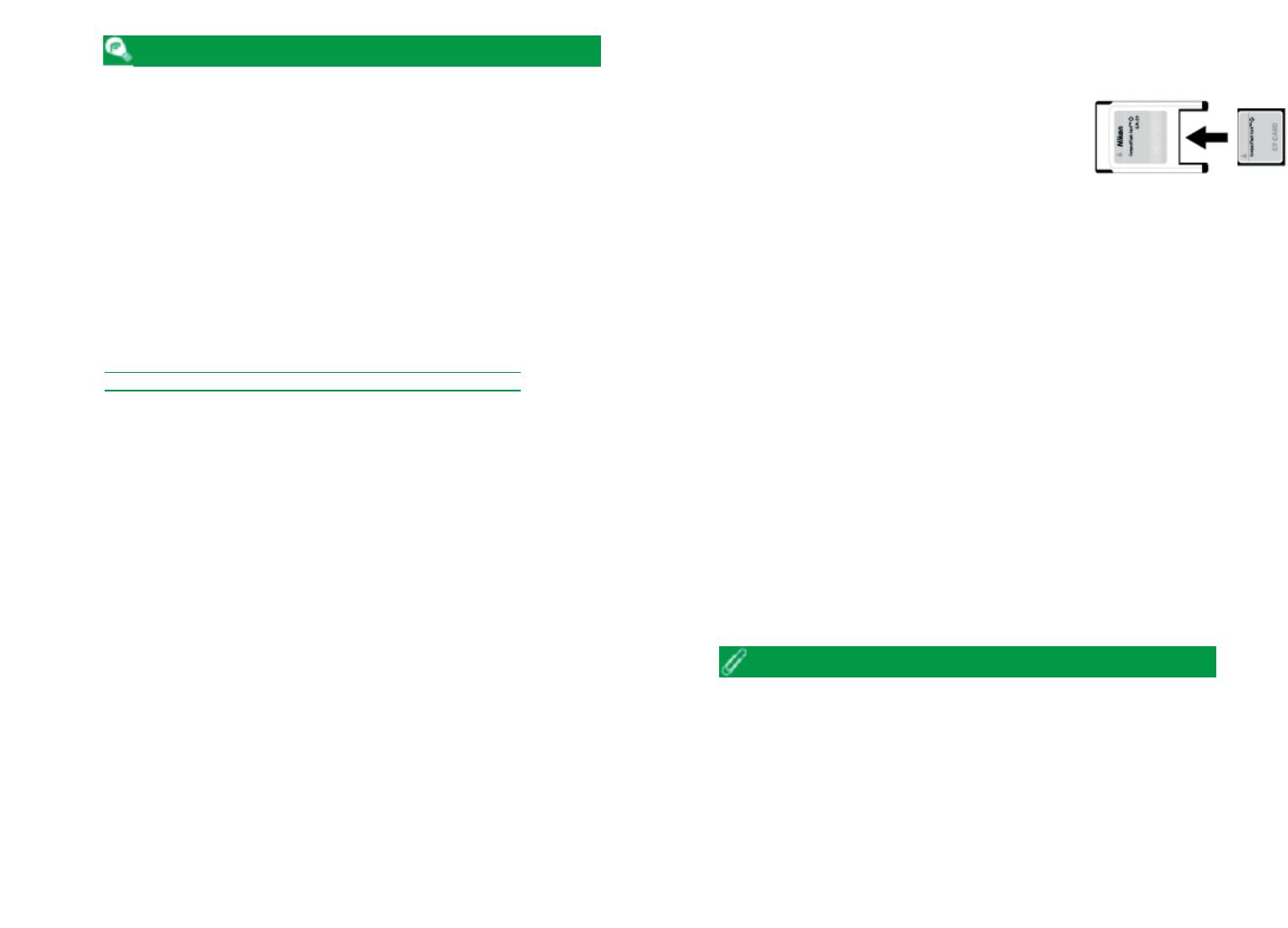
Использование гнезда для подключения карт
стандарта PCMCIA
Как камера, так и компьютер могут находиться во включенном со-
стоянии при подключении и отсоединении кабелей, однако не от-
Вставьте карту памяти в адаптер для
1
соединяйте кабель в процессе передачи данных.
РС-карт
Для пользователей IBM-совместимых компьютеров:
Серийный кабель SC-EW3 (поставляется отдельно) предназначен
для подсоединения к вилке 9-штырькового последовательного
Вставьте адаптер в гнездо для РС-карт Вашего компьютера, как
2
разъема, являющегося стандартным на многих IBM-совместимых
это описано в документации, поставленной с компьютером
компьютерах. Однако на Вашем компьютере может применяться
или с дисководом для РС-карт
иной тип последовательного разъема, в этом случае перед тем, как
Вы сможете подключить кабель, Вам необходимо приобрести со-
ответствующий переходник.
Теперь карта будет функционировать как диск. Фотографии
3
можно найти в папке DCIM в корневой директории карты,
Считывание фотографий с карточек памяти
хранящейся в папке, показанной на информационном дис-
плее режима воспроизведения. Фотографии (файлы с расши-
Для считывания фотографий непосредственно с карточки памяти
рениями “.JPG” или “.TIF”) можно просматривать в любом
камеры Вам необходимо:
приложении, которое поддерживает форматы JPEG и TIFF.
• иметь IBM-совместимый компьютер или компьютер Macintosh
Фильмы (“.MOV”) можно воспроизводить с помощью любого
• или устройство для считывания с карт CF (card-reader), или, ес-
приложения, которое поддерживает формат QuickTime.
ли Ваш компьютер оснащен гнездом для подключения карт
стандарта PCMCIA Тип II или Тип III, адаптером для РС-карт EC-
ADI (поставляется отдельно).
Использование устройства для считывания с карт CF
Этапы, которые необходимо выполнить при подключении устрой-
ства для считывания с карт CF и вставлении карт, описаны в доку-
ментации, поставляемой вместе Вашим устройством для считыва-
ния с карт. После вставления карты она будет функционировать
Камера COOLPIX 990 может воспроизводить только те изображе-
как диск, так, как это описано ниже в разделе “Использование
ния, которые соответствуют формату, используемому в цифровых
гнезда для подключения карт стандарта PCMCIA”, Этап 3.
камерах COOLPIX 950, 900s, 900, 800 и 700. Может оказаться, что
она не сможет воспроизвести файлы, созданные на компьютере
или камерой другой модели. Может также оказаться, что она не
сможет воспроизвести файлы, которые были переименованы или
перемещены с использованием компьютера в другую папку на
карте памяти.
94
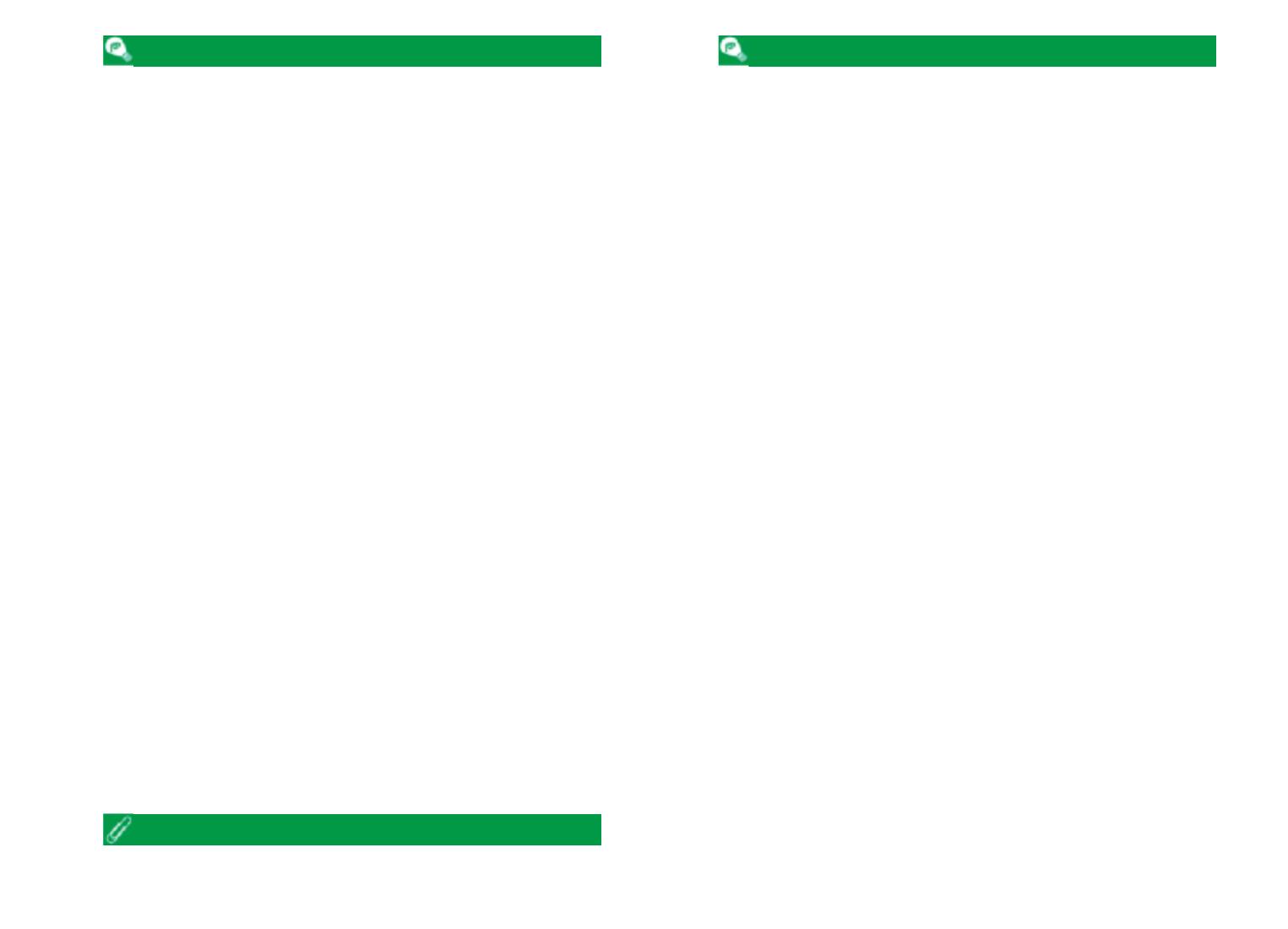
“info.txt”
Каждая создаваемая камерой на карте памяти папка содержит тек-
Перед тем, как у Вас появится возможность считать карты памяти
стовый файл (“info.txt”), который содержит информацию об усло-
на компьютере, работающем в среде Windows 3.1, может понадо-
виях фотографирования для каждого изображения в памяти. Этот
биться установка драйвера карты оперативной памяти ATA.
файл можно просмотреть с использованием таких систем просмо-
тра текстов как SimpleText или Notepad. В этом файле перечисляют-
Программа Nikon View может использоваться для просмотра фото-
ся изображения в порядке их записи и приводится следующая ин-
графий на карте памяти. Подробности смотрите в Справочном ру-
формация для каждого изображения:
ководстве к программе Nikon View.
• Имя и тип файла изображения
• Тип камеры
• Версия программно-аппаратных средств
• Режим замера экспозиции
• Режим отработки экспозиции
• Выдержка
• Диафрагма
• Коррекция экспозиции
• Фокусное расстояние
• Режим фокусировки или расстояние при ручной фокусировке
• Состояние вспышки
• Настройки коррекции изображения
• Чувствительность (эквивалент по ISO)
• Баланс белого
• Повышение контурной резкости
• Цифровой зум
• Вариант конвертирующей насадки к объективу
• Размер файла (в килобайтах)
После информации для каждого из изображений следует пустая
строка.
Файл “info.txt” нельзя просмотреть с использованием программы
Nikon View.
95
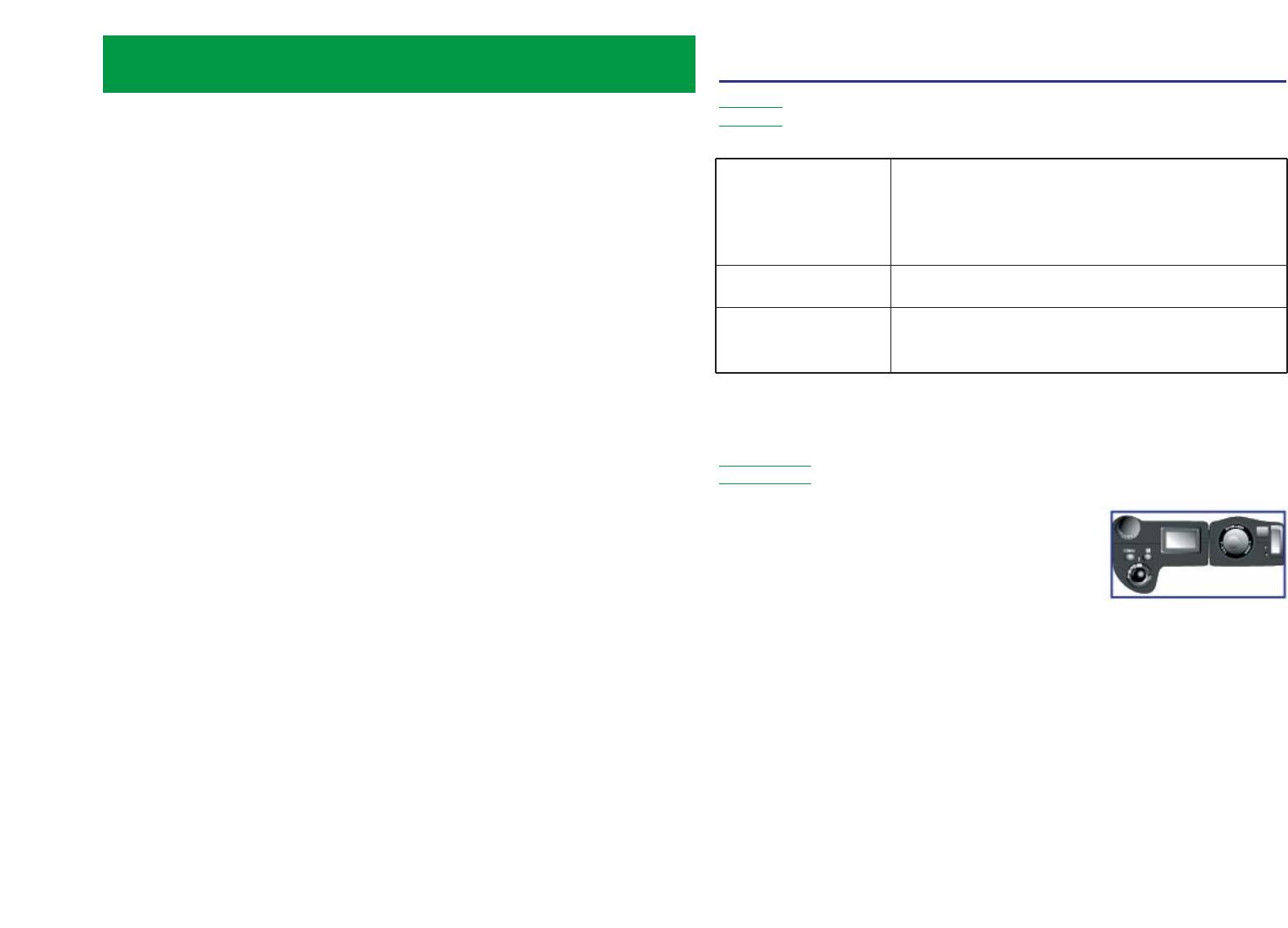
Технические замечания
Уход за Вашей камерой
Технические замечания
Чистка
В данной главе охватываются следующие вопросы:
• уход за камерой и ее хранение
Объектив/
Воспользуйтесь грушей для удаления грязи
• вспомогательные устройства, поставляемые с Вашей камерой
видоискатель
или пыли. Для удаления отпечатков паль-
или продающиеся отдельно
цев или иных пятен осторожно протрите
• рекомендации и советы по обнаружению неисправностей
мягкой тканью. Не касайтесь пальцами.
• технические характеристики изделия
ЖК-монитор
Очистите мягкой сухой тканью
Корпус
Очистите влажной тканью; сразу же
просушите
Не применяйте спирт, растворитель или иные летучие чистящие
средства.
Хранение
Если Вы не собираетесь пользоваться ка-
мерой в течение длительного периода
времени, выньте батареи из камеры. Хра-
ните камеру так, чтобы объектив был по-
вернут в положение, прилегающем к пане-
ли управления, как показано на рисунке
справа. Не храните Вашу камеру в таких
местах, которые:
• являются плохо вентилируемыми или сырыми
• расположены близко к оборудованию, которое создает силь-
ные магнитные поля, таким как телевизоры или радиоприем-
ники
• температура в которых выше 50 оС (122 оF) или ниже - 10 оС (14
оF)
• влажность в которых превышает 60%
96
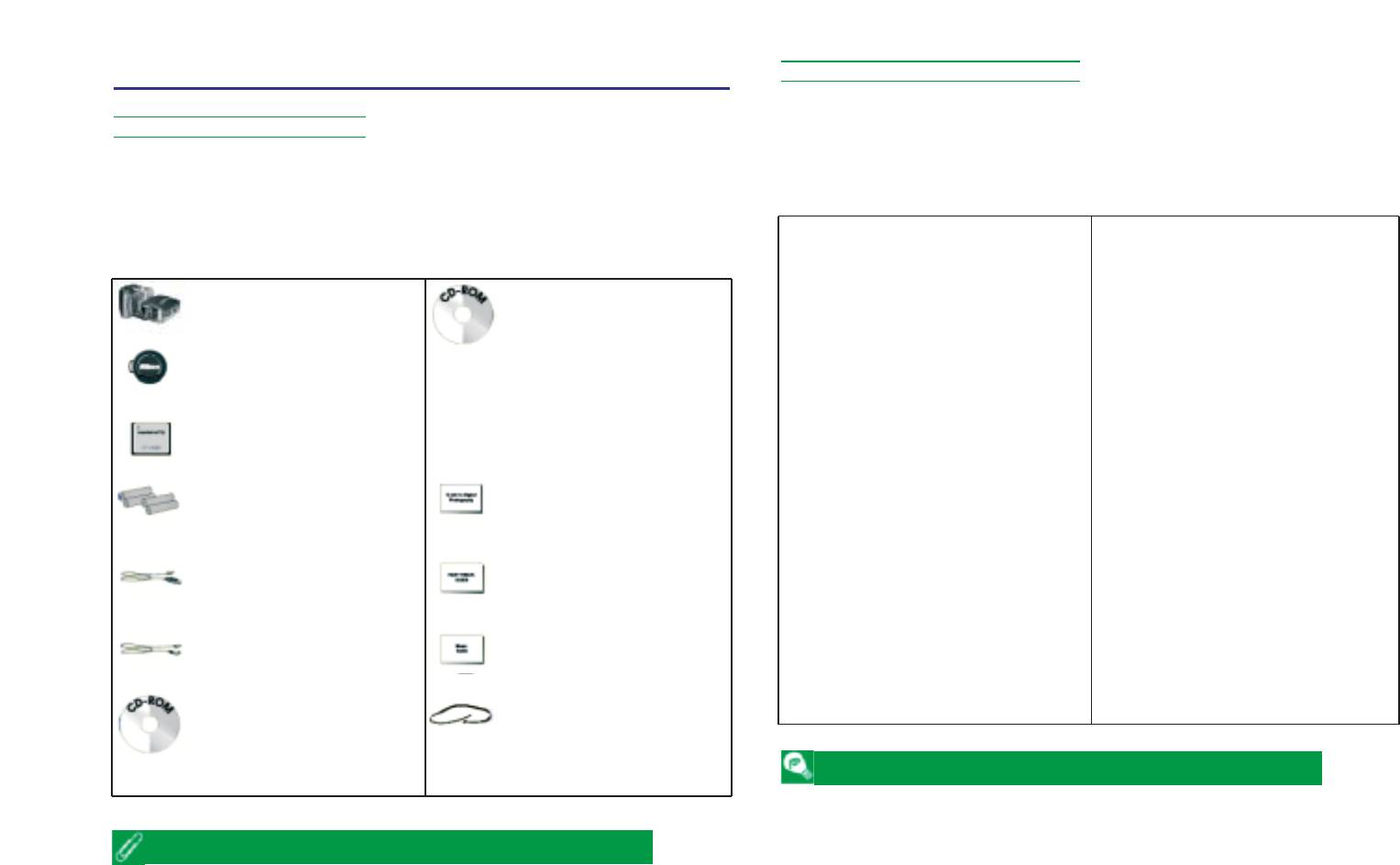
Аксессуары
Дополнительные аксессуары
К моменту написания данного руководства имелись следующие
Что находится в коробке
поставляемые по отдельному заказу аксессуары для камеры
COOLPIX 990. Для получения более подробной информации свяжи-
Покупатели камеры COOLPIX 990 обнаружат, что в упаковке содер-
тесь с местным представителем Nikon или розничным продавцом.
жатся перечисленные ниже предметы. Если Вы обнаружите, что ка-
кой-либо предмет отсутствует или поврежден, по возможности бы-
Конвертирующие насадки
Сумка для переноски
стрее обратитесь к своему розничному продавцу.
• Конвертирующая насадка ти-
• Мягкая сумка CS-E990
па “рыбий глаз” FC-E8
Цифровая камера
Справочный компакт-диск
Аксессуары для вспышки
• Широкоугольные конвертиру-
COOLPIX 990 (1)
(1), содержащий Руководст-
• Кронштейн для нескольких
во по цифровой фотогра-
ющие насадки WC-E24/WC-E63
вспышек SK-E900
фии (электронное издание),
• Телескопическая конвертиру-
• Адаптер для нескольких вспы-
Крышка объектива (1)
Справочное руководство к
ющая насадка TC-E2 x2
шек TTL AS-10
Nikon View, Руководство по
• Телескопическая конвертиру-
быстрому запуску и про-
• Кабель для синхронизации не-
ющая насадка TC-E3Ed x3
Компактная карта памяти
граммный пакет Adobe
скольких вспышек SC-I8/SC-I9
вспышки (1)
Acrobat Reader 4.0
Адаптер для копирования
Компактные карты памяти
слайдов
Щелочные аккумуляторы АА
Руководство по цифровой
вспышки и адаптеры
• Адаптер для копирования
(LR6) (4)
фотографии (печатное
• Карты памяти CF Nikon на 64
слайдов ES-E28
издание)
и 96 Мегабайт
Кабель дистанционного спуска
• Адаптер для РС-карт EC-ADI
Кабель универсальной по-
Руководство к краткому
• Кабель дистанционного спус-
следовательной шины (USB)
учебному курсу/ Для Вашей
Последовательные кабели
ка MC-EUI
UC-EI (1)
безопасности
• Последовательный кабель SC-
Блок питания от сети пере-
EW3 для компьютеров PC/AT
Видеокабель EG-900 (1)
Руководство по меню
менного тока
• Последовательный кабель SC-
• Блок питания от сети пере-
EM3 для компьютеров
Компактный диск (1) с про-
менного тока EH-31
Macintosh
граммным обеспечением,
Ремешок камеры
содержащий программное
AN-E990 (1)
обеспечение системы про-
смотра Nikon View
Темляк крышки камеры (1)
Помимо перечисленных выше компактных карт памяти вспышки
были испытаны и одобрены для использования в камере COOLPIX
990 следующие карты:
• SanDisc SDSFB серий 48, 64 и 96
Стандартные аксессуары могут отличаться в каждой отдельной
• Lexar Media 8xUSB серий CF008, CF016, CF032, CF048, CF064
стране или области. Некоторые из перечисленных выше справа до-
С другими картами функционирование не гарантировано. За полу-
полнительных аксессуаров может оказаться необходимым заказы-
чением дополнительных подробностей об указанных выше картах
вать заранее.
свяжитесь, пожалуйста, с соответствующей компанией.
97
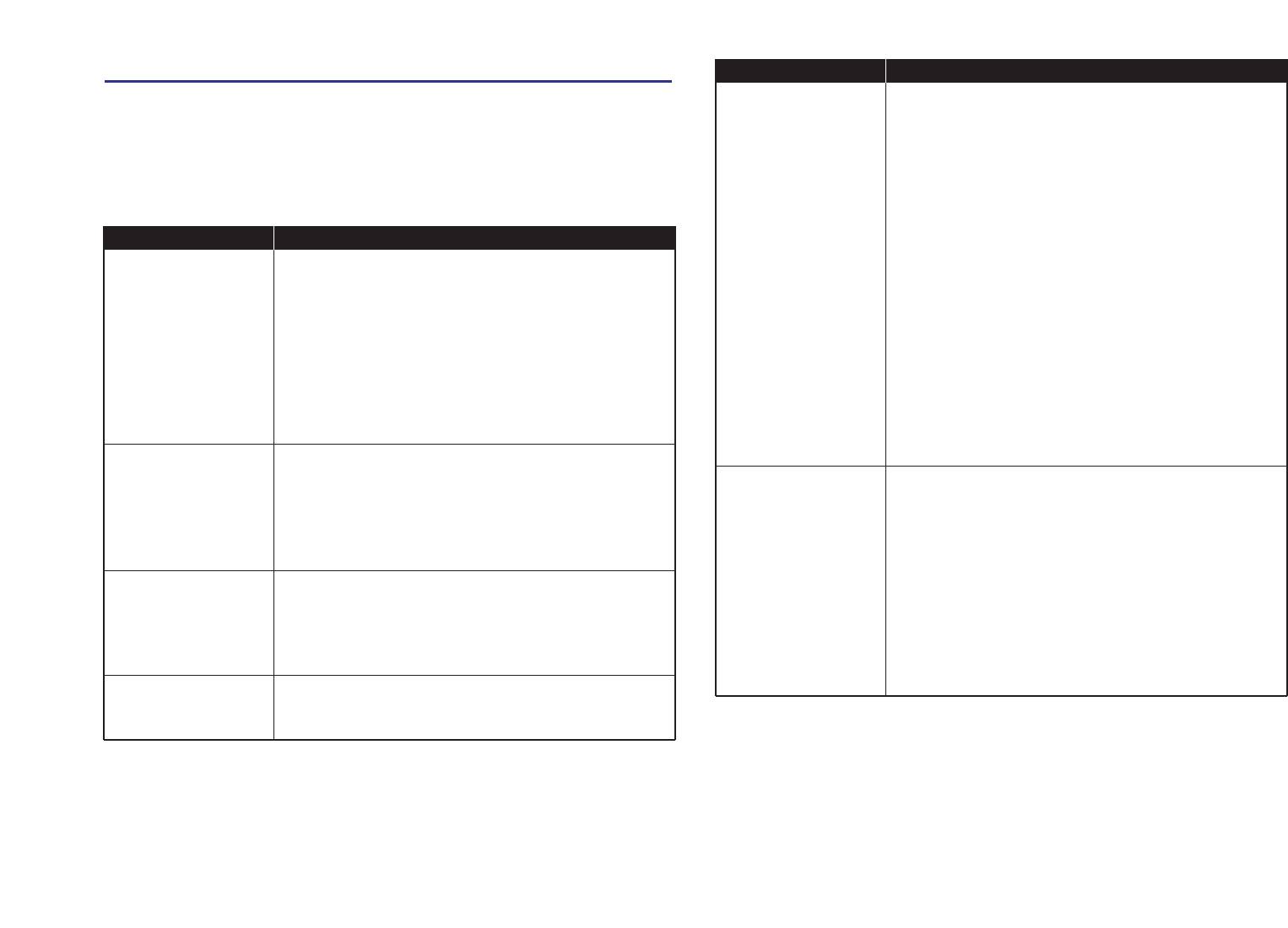
Обнаружение неисправностей
Проблема
Возможная причина
Фотография не
• Лимб режимов не установлен на A-REC
Перед консультацией с розничным продавцом или представителем
снимается при
или M-REC
компании Nikon ознакомьтесь с приводимой ниже таблицей.
полном нажатии
• Сели батареи
Щелкните мышью по номеру странице в крайней правой колонке
на кнопку спуска
• Мигает дампа автофокуса: камера не мо-
для получения дополнительной информации о том, как решить пе-
жет навестись на резкость
речисленные проблемы.
• Мигает лампочка вспышки: вспышка заря-
Проблема
Возможная причина
жается
• Число оставшихся кадров, показываемое
Отсутствует инди-
• Камера отключена
на панели управления, равно нулю: оста-
кация на дисплее
• Неправильно вставлены батареи или не-
лось недостаточно памяти
панели управле-
полностью закрыта крышка отсека для
• На ЖК-мониторе появляется сообщение:
ния
батарей
“CARD IS NOT FORMATTED” (Карта не от-
• Сели батареи
форматирована): карта отформатирована
• Блок питания от сети переменного тока
неправильно
(поставляется отдельно) подключен
• На ЖК-мониторе появляется сообщение:
неверно
“NO CARD PRESENT” (Отсутствует карта):
в камеру не вставлена карта памяти
Отсутствует инди-
• Монитор отключен. Нажмите кнопку
кация на ЖК-мо-
MONITOR
Фотографии ока-
• Вспыхивает индикатор выдержки на ЖК-
ниторе
• В подменю Display Mode меню настроек
зываются переэкс-
мониторе: выдержка слишком велика или
режима M-REC выбран пункт Monitor Off
понированными
слишком мала
(Монитор отключен)
или недоэкспони-
• Вспыхивает индикатор диафрагмы на ЖК-
рованными
мониторе: диафрагма слишком велика
Никаких указате-
• Указатели скрыты. Нажмите на кнопку
или слишком мала
лей не появляется
MONITOR до тех пор, пока не появятся
• Объект находится за пределами диапазо-
на ЖК-мониторе
указатели
на действия вспышки
• Идет слайд-шоу
• Коррекция экспозиции слишком велика
или слишком мала
Трудно прочитать
• Опции дисплея требуют настройки
ЖК-монитор
• Монитор загрязнен
98
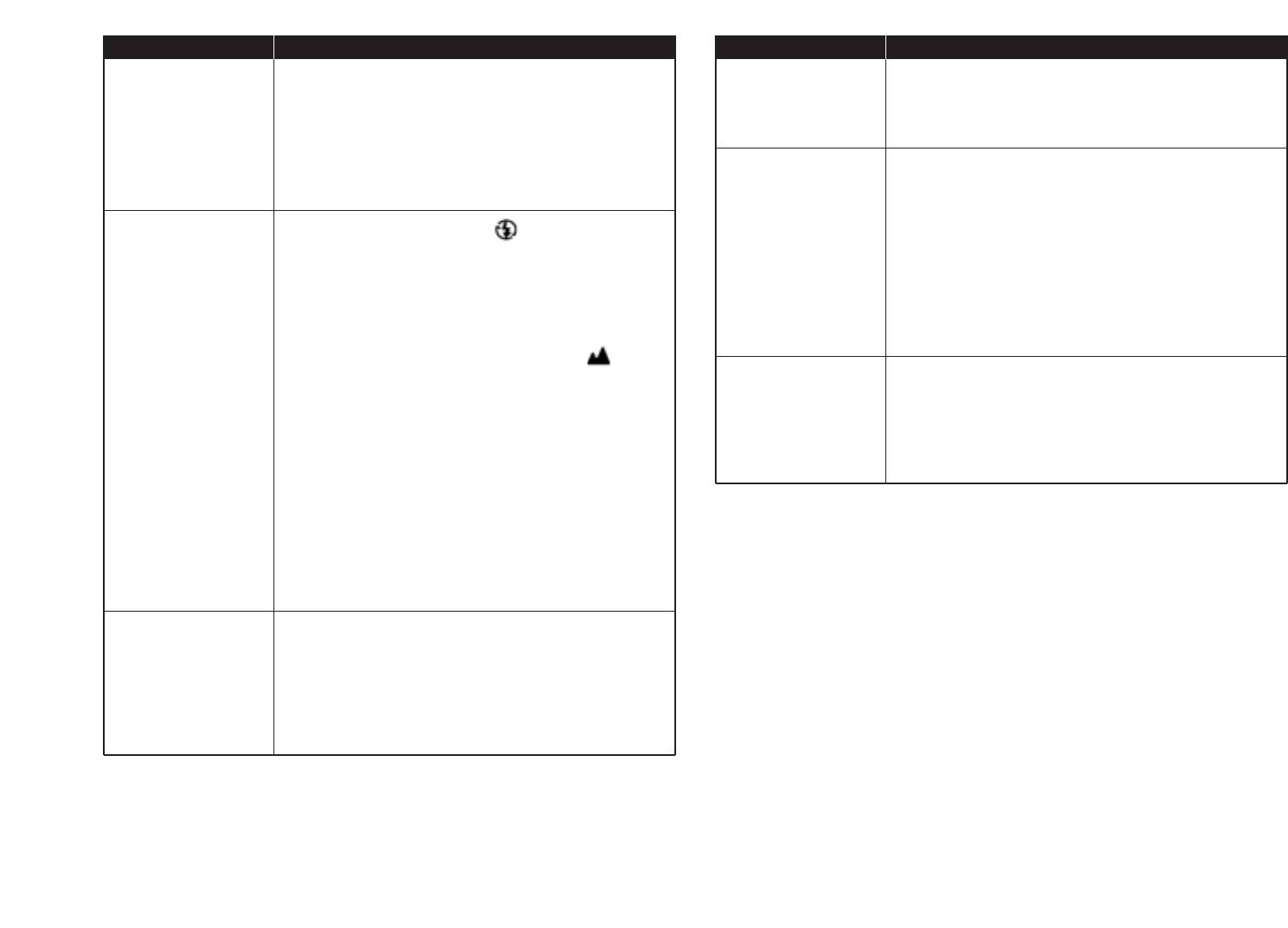
Проблема
Возможная причина
Проблема
Возможная причина
Фотография
• Объект находится вне зоны резкости
Фотографии не
• Фотографии были переписаны или пере-
не в фокусе
• Мигает лампочка автофокусировки: каме-
могут быть снова
именованы компьютером
ра не может навестись на резкость
просмотрены
• Расстояние, устанавливаемое при ручной
фокусировке, не соответствует расстоянию
Компьютер не
• Карточка неправильно вставлена в считы-
до объекта
может прочитать
вающее устройство для карт или адаптер
файлы на карте
или же адаптер неправильно вставлен в
Вспышка
• Вспышка настроена на (“отключение
памяти
компьютер
не срабатывает
вспышки”)
• На компьютер, работающий в среде
• Встроенная вспышка настроена на “off”
Windows 3.1, не установлены драйверы
(Выкл) в подменю M-REC SPEEDLIGHT OPT>
ОЗУ АТА
Speedlidgt Cntrl
• Приложение не поддерживает форматы
• Низкий уровень зарядки батареи
JPEG, TIFF или QuickTime
• Режим фокусировки настроен на (на
бесконечность)
Программа Nikon
• Камера неправильно подключена к ком-
• Камера настроена на Continuous, Multi-
View выдает сооб-
пьютеру
shot 16, VGA Sequence, Ultra HS или
щение об ошибке
Movie
при передаче
• Включен режим Выбора наилучшего кадра
данных
(BSS)
• В подменю LENS (Объектив) выбраны
настройки, отличные от Normal (Нор-
мальные)
• Включена опция EXPOSURE OPTIONS >
AE-Lock
Телевизор не
• Камера не подключена надлежащим обра-
показывает изоб-
зом
ражение, имею-
• Телевизор не настроен на видео-канал
щееся на ЖК-мо-
• Настройка Video Mode (Видео режим)
ниторе
не соответствует стандарту видеосигнала
телевизора
99
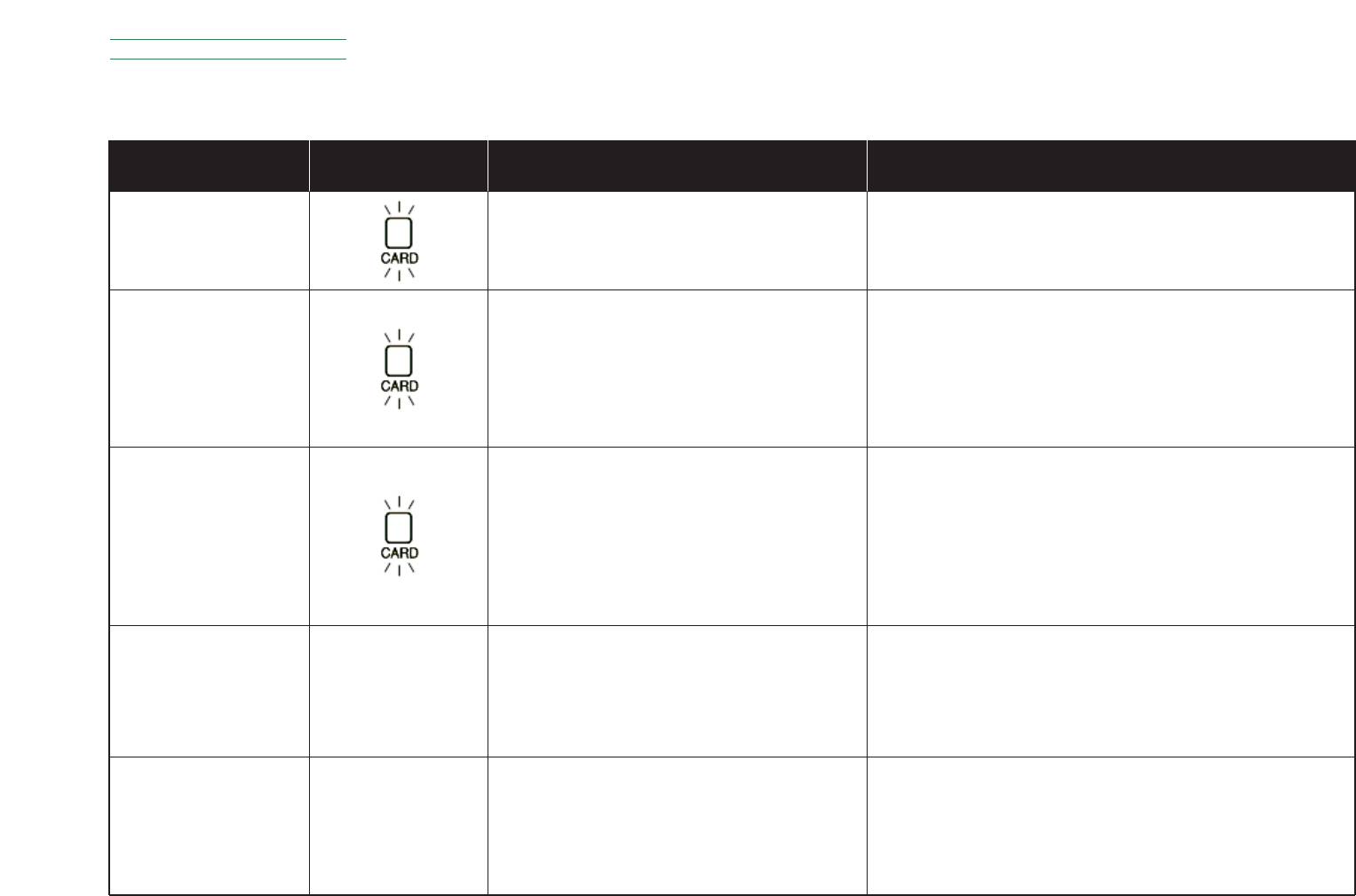
Сообщения об ошибках
При возникновении проблем с картой памяти или со встроенным программированием камеры или со схемами сообщение об ошибке бу-
дет отображено наложенным на изображение, имеющееся на ЖК-мониторе.
Проблема
Панель
Проблема
Решение
управления
NO CART PRESENT
Камера не обнаруживает карту
Отключите камеру и убедитесь в том, что карта
(Отсутствует карта)
памяти
памяти вставлена правильно
THIS CARD CANNOT
BE USED
Ошибка доступа к карте памяти
Используйте рекомендованную карту памяти
(Эта карта
не может быть
использована)
CARD IS NOT
Карта не была отформатирована для
Воспользуйтесь многопозиционным переключате-
FORMATED
использования в камере COOLPIX 990
лем, выделите подсветкой FORMAT и нажмите на
(Карта не
многопозиционный переключатель вправо для
отформатирована)
форматирования карты памяти, или отключите
камеру и замените карту
FORMAT NO
OUT OF MEMORY
Недостаточно памяти для записи по-
• Снизьте качество изображения или размер изоб-
CARD IS FULL
следующих фотографий при текущих
ражения
(Карта
настройках
• Удалите фотографии с карты
переполнена)
• Вставьте новую карту
IMAGE CANNOT BE
Встретилась ошибка при сохранении
• Создайте новую папку
SAVED
фотографии или камера исчерпала
• Установите пункт Seq. Numbers в меню настроек
(Нельзя сохранить
номера папок или файлов
режимов A-REC или M-REC на OFF (Откл)
изображение)
• Переформатируйте карту памяти
100






